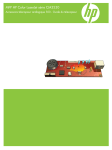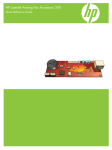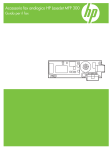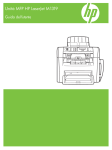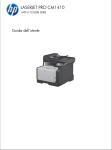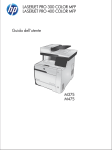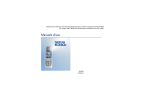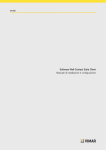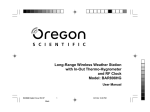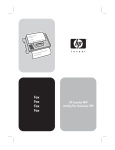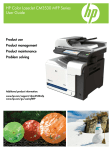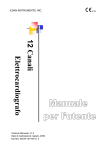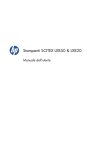Download HP Color LaserJet CM3530 User Guide – ITWW
Transcript
HP Color LaserJet serie CM3530 MFP Accessorio fax analogico 500 – Guida per il fax Copyright e licenza Marchi registrati © 2008 Copyright Hewlett-Packard Development Company, L.P. Microsoft®, Windows® e Windows® XP sono marchi registrati di Microsoft Corporation negli Stati Uniti. Sono vietati la riproduzione, l'adattamento e la traduzione senza previo consenso scritto, ad eccezione dei casi previsti dalle leggi sui diritti d'autore. Le informazioni contenute nel presente documento sono soggette a modifica senza preavviso. Le uniche garanzie per i prodotti e i servizi HP sono presentate nelle dichiarazioni esplicite di garanzia fornite in accompagnamento a tali prodotti e servizi. Nessuna disposizione del presente documento dovrà essere interpretata come garanzia aggiuntiva. HP non sarà responsabile per omissioni o errori tecnici ed editoriali contenuti nel presente documento. Edition 1, 10/2008 Numero di catalogo: CC487-90928 Tutti i prodotti menzionati sono marchi dei rispettivi proprietari. Le leggi vigenti nei singoli paesi/regioni possono vietare l'uso del prodotto al di fuori dei paesi/regioni specificati. È severamente vietato dalla legge della maggior parte dei paesi/regioni collegare apparecchiature per telecomunicazioni non omologate (macchine fax) alle reti telefoniche pubbliche. ENERGY STAR e il marchio ENERGY STAR sono marchi registrati negli Stati Uniti. Sommario 1 Installazione Introduzione .......................................................................................................................................... 2 Convenzioni utilizzate nella Guida ....................................................................................................... 3 Funzioni dell'Accessorio fax analogico 500 HP LaserJet ..................................................................... 4 Componenti forniti con l'accessorio fax ................................................................................................ 5 Verifica del funzionamento del fax ....................................................................................................... 6 Impostazioni obbligatorie del fax .......................................................................................................... 7 Configurazione guidata fax .................................................................................................. 7 Menu Configurazione fax ..................................................................................................... 7 Impostazione o verifica della data e dell'ora ........................................................................ 8 Impostazione, verifica o modifica del paese/regione ........................................................... 8 Impostazione dell'intestazione fax ....................................................................................... 8 2 Configurazione delle impostazioni fax Configurazione remota dell'accessorio fax ......................................................................................... 12 Browser Web ..................................................................................................................... 12 HP Web Jetadmin .............................................................................................................. 12 Utility di configurazione HP MFP Digital Sending Software ............................................... 13 Impostazioni di invio fax ..................................................................................................................... 14 Impostazione della rilevazione del tono di selezione ......................................................... 14 Impostazione dell'intestazione della mascherina (fax in uscita) ........................................ 14 Impostazione della modalità di selezione .......................................................................... 14 Impostazione di un prefisso di selezione ........................................................................... 15 Impostazione delle regole di riselezione ............................................................................ 16 Impostazione dell'opzione per la riselezione in caso di linea occupata ............ 16 Impostazione dell'opzione per la riselezione in assenza di risposta ................. 16 Impostazione dell'intervallo di riselezione ......................................................... 16 Impostazione della risoluzione dei fax in uscita ................................................................. 17 Impostazione dei codici di fatturazione .............................................................................. 18 Impostazione della modalità di compressione JBIG .......................................................... 18 Modifica dell'impostazione della nitidezza ......................................................................... 19 Modifica dell'impostazione dello sfondo ............................................................................ 19 Modifica dell'impostazione del livello di chiaro/scuro ......................................................... 19 Attivazione della conferma del numero di fax .................................................................... 19 ITWW iii Attivazione della corrispondenza della selezione rapida al numero di fax ......................... 20 Opzioni fax avanzate ......................................................................................................... 20 Archiviazione di fax ........................................................................................... 20 Impostazioni di ricezione fax .............................................................................................................. 22 Impostazione degli squilli alla risposta ............................................................................... 22 Giornale dei fax ricevuti (fax in arrivo) ............................................................................... 22 Impostazione dell'adattamento alla pagina ........................................................................ 22 Impostazione del vassoio carta ......................................................................................... 23 Blocco dei fax in arrivo ....................................................................................................... 23 Creazione di un elenco di fax bloccati ............................................................... 23 Rimozione di numeri dall'elenco dei fax bloccati ............................................... 24 Cancellazione di tutti i numeri dall'elenco dei fax bloccati ................................. 24 Avvio della ricezione in polling ........................................................................................... 24 Modifica delle impostazioni di notifica ................................................................................ 25 Impostazione della modalità di correzione degli errori ....................................................................... 26 Impostazione del volume del modem ................................................................................................. 27 Impostazione del volume della suoneria ............................................................................................ 28 3 Utilizzo del fax Schermata della funzione fax ............................................................................................................. 30 Barra messaggi di stato ...................................................................................................................... 31 Invio di un fax ..................................................................................................................................... 32 Invio di un fax con l'immissione manuale dei numeri ......................................................... 32 Invio di un fax mediante la selezione rapida ...................................................................... 34 Ricerca per nome in un elenco di selezioni rapide ............................................................ 34 Invio di un fax mediante i numeri della rubrica .................................................................. 34 Ricerca nella rubrica del fax DSS ...................................................................................... 35 Annullamento di un fax ....................................................................................................................... 37 Annullamento della trasmissione del fax corrente ............................................................. 37 Annullamento di tutti i fax in coda ...................................................................................... 37 Ricezione di fax .................................................................................................................................. 38 Creazione o eliminazione di elenchi di selezioni rapide ..................................................................... 39 Creazione di un elenco di selezioni rapide ........................................................................ 39 Eliminazione di un elenco di selezioni rapide .................................................................... 39 Eliminazione di un singolo numero dall'elenco di selezioni rapide .................................... 39 Aggiunta di un numero a un elenco di selezioni rapide esistente ...................................... 40 Chiamate vocali e tentativi ................................................................................................................. 41 Rapporto chiamate fax ....................................................................................................... 41 Log delle attività del fax ..................................................................................................... 41 Rapporto T.30 .................................................................................................................... 41 Impostazioni di sicurezza ................................................................................................................... 42 Modifica del PIN ................................................................................................................. 42 Impostazione dell'inoltro fax ............................................................................................................... 43 iv ITWW Pianificazione della stampa dei fax (blocco memoria) ....................................................................... 44 Attivazione/disattivazione della pianificazione della stampa dei fax .................................. 44 Creazione di una pianificazione della stampa dei fax ........................................................ 45 Utilizzo del fax sulle reti VoIP ............................................................................................................. 47 4 Risoluzione dei problemi di fax Impostazione corretta del fax ............................................................................................................. 50 Tipo di linea telefonica utilizzato ........................................................................................ 50 Utilizzo di un dispositivo di protezione da sbalzi di tensione ............................................. 50 Utilizzo di un servizio di casella vocale fornito dalla società telefonica o di una segreteria telefonica ........................................................................................................................... 50 La linea telefonica presenta la funzione di avviso di chiamata? ........................................ 51 Verifica dello stato dell'accessorio fax ................................................................................................ 52 Il fax non funziona .............................................................................................................................. 53 Problemi generali di invio e ricezione di fax ....................................................................................... 54 Problemi di ricezione dei fax .............................................................................................................. 55 Problemi di invio dei fax ..................................................................................................................... 57 Codici di errore ................................................................................................................................... 58 Messaggi di errore fax ........................................................................................................................ 59 Messaggi di invio fax ......................................................................................................... 60 Messaggi di ricezione fax .................................................................................................. 62 Log e rapporti del fax .......................................................................................................................... 64 Stampa del rapporto chiamate fax ..................................................................................... 64 Programmazione della stampa del rapporto delle chiamate fax ....................... 64 Stampa del log delle attività fax ......................................................................................... 65 Stampa del rapporto codici fatturazione ............................................................................ 65 Cancellazione del log attività fax e del rapporto codici fatturazione ................................. 66 Stampa del rapporto elenco fax bloccati ............................................................................ 66 Stampa del rapporto elenco selezione rapida ................................................................... 66 Impostazioni servizio .......................................................................................................................... 67 Impostazioni del menu Impostazione iniziale .................................................................... 67 Impostazioni del menu Risoluzione dei problemi ............................................................... 67 Impostazioni del menu Ripristina ....................................................................................... 68 Aggiornamenti del firmware ................................................................................................................ 69 Appendice A Assistenza e supporto Dichiarazione di garanzia limitata Hewlett-Packard ........................................................................... 72 Assistenza clienti ................................................................................................................................ 74 Appendice B Specifiche Specifiche del prodotto accessorio fax ............................................................................................... 76 Parti sostitutive e accessori ................................................................................................................ 77 ITWW v Appendice C Informazioni sulle normative Programma ecologico ........................................................................................................................ 80 Protezione dell'ambiente .................................................................................................... 80 Materiali in plastica ............................................................................................................ 80 Limitazioni relative ai materiali ........................................................................................... 80 Smaltimento delle apparecchiature elettriche ed elettroniche a fine vita nell’Unione Europea ............................................................................................................................. 80 Ulteriori informazioni .......................................................................................................... 80 Dichiarazione di conformità ................................................................................................................ 81 Normativa FCC ................................................................................................................................... 82 Additional FCC statement for telecom products (US) ........................................................................ 83 Atto per la tutela dell'utenza telefonica (USA) .................................................................................... 83 Norme DOC per il Canada ................................................................................................................. 84 Industry Canada CS-03 requirements ................................................................................................ 84 Dichiarazione EU per l'utilizzo nelle telecomunicazioni ...................................................................... 85 New Zealand Telecom Statements .................................................................................................... 86 Dichiarazione EMI (Taiwan) ............................................................................................................... 87 Dichiarazione VCCI (Giappone) ......................................................................................................... 87 Dichiarazione EMI (Corea) ................................................................................................................. 87 Tabella sostanze (Cina) ..................................................................................................................... 88 Indice analitico .................................................................................................................................................. 89 vi ITWW 1 ITWW Installazione ● Introduzione ● Convenzioni utilizzate nella Guida ● Funzioni dell'Accessorio fax analogico 500 HP LaserJet ● Componenti forniti con l'accessorio fax ● Verifica del funzionamento del fax ● Impostazioni obbligatorie del fax 1 Introduzione L'Accessorio fax analogico 500 HP LaserJet consente di utilizzare il prodotto HP multifunzione (MFP) come fax analogico autonomo. Per ulteriori informazioni, vedere www.hp.com/go/ mfpfaxaccessory500. In questa guida sono riportate informazioni sulle caratteristiche tecniche del prodotto e sulla conformità alle normative. NOTA: Oltre alle funzionalità di fax analogico, l'MFP supporta anche i fax via LAN. La trasmissione di fax tramite LAN viene gestita dalla utility di configurazione HP MFP Digital Sending Software, che è un prodotto separato e non trattato nel presente documento. Per informazioni sulla trasmissione di fax tramite LAN, consultare la Guida dell'utente di HP MFP Digital Sending Software o la Guida all'assistenza di HP MFP Digital Sending Software. Se si installano sia l'Analog Fax Accessory che la funzione di trasmissione dei fax via LAN, sarà possibile attivare un solo fax per volta. È consigliabile conservare questa guida in modo che sia possibile farvi riferimento per le istruzioni sulle specifiche funzioni del fax. NOTA: Se l'MFP è stato fornito con l'accessorio fax installato, sarà necessario rimuovere il coperchio di connessione fax, collegare il cavo telefonico ed eseguire la configurazione iniziale del fax. Il coperchio di connessione fax si trova sul connettore del cavo telefonico, sul pannello posteriore del formatter. 2 Capitolo 1 Installazione ITWW Convenzioni utilizzate nella Guida Questa Guida contiene suggerimenti, note, avvisi e avvertenze che indicano la presenza di informazioni importanti. SUGGERIMENTO: i suggerimenti forniscono informazioni o collegamenti utili. NOTA: le note forniscono informazioni importanti per approfondire un concetto o eseguire un'attività. ATTENZIONE: sono disponibili avvisi che indicano le procedure da seguire per evitare di perdere dati o danneggiare il prodotto. AVVERTENZA! questi avvisi informano l'utente sulle procedure specifiche da seguire per evitare danni a persone, perdite irreversibili di dati o gravi danni al prodotto. ITWW Convenzioni utilizzate nella Guida 3 Funzioni dell'Accessorio fax analogico 500 HP LaserJet Funzioni di invio fax Funzioni di ricezione fax Funzioni fax avanzate Configurazione remota dell'accessorio fax Funzioni di sicurezza 4 Capitolo 1 Installazione ● Selezioni rapide ● Rubrica fax ● Opzioni di risoluzione e regolazione immagine ● Codici di fatturazione ● Giornale dei fax ricevuti ● Blocco dei fax in arrivo ● Polling di fax ● Squilli prima della risposta regolabili ● Notifica dello stato fax ● Archiviazione fax automatica ● Compressione JBIG ● Correzione errori ● Server Web incorporato ● HP Web Jetadmin ● HP MFP Digital Sending Software ● PIN per le funzioni Stampa fax e Inoltro fax ● Programmazione stampa di fax ITWW Componenti forniti con l'accessorio fax Insieme all'accessorio fax vengono forniti i seguenti componenti: ● Scheda dell'accessorio fax ● Guida del Fax (questo documento) (su CD) ● Driver Send Fax e Guida del driver Send Fax (su CD) ● Cavi telefonici (i cavi variano a seconda del paese/regione) NOTA: Il driver Send Fax consente di inviare un fax direttamente dal PC a un MFP collegato in rete. L'installazione di tale driver è opzionale. Per ulteriori informazioni, vedere la Guida del driver Send Fax nel CD. ITWW Componenti forniti con l'accessorio fax 5 Verifica del funzionamento del fax Quando l'accessorio fax è installato e funziona in modo corretto, l'icona del fax viene visualizzata sul pannello di controllo dell'MFP. Se l'accessorio fax è stato appena installato ma non ancora configurato, l'icona del fax appare ombreggiata con il messaggio Non configurato. In tal caso, procedere alla configurazione dell'accessorio fax utilizzando le istruzioni fornite di seguito. 6 Capitolo 1 Installazione ITWW Impostazioni obbligatorie del fax NOTA: È disponibile una procedura guidata per la configurazione del fax che fornisce istruzioni dettagliate su come effettuare le impostazioni obbligatorie del fax. Dopo l'installazione dell'accessorio fax, è necessario configurare alcune impostazioni per utilizzare il fax. Se non si eseguono tali impostazioni, l'icona del fax verrà visualizzata ombreggiata. Queste impostazioni prevedono: ● Data e ora ● Paese/regione ● Intestazione fax (numero di telefono e nome della società) Queste informazioni vengono inserite nell'intestazione del fax, stampata su tutti i fax in uscita. NOTA: L'accessorio fax, subito dopo l'installazione, ricava alcune di queste informazioni dall'MFP, quindi alcuni valori potrebbero essere già impostati. È comunque necessario controllare i valori e verificare che siano corretti. NOTA: Negli USA e in molti altri paesi/regioni, l'impostazione di data, ora, paese/regione, numero telefonico e nome società nei fax è obbligatoria per legge. Configurazione guidata fax La Configurazione guidata fax fornisce istruzioni dettagliate per la configurazione delle impostazioni obbligatorie del fax per l'uso della funzione fax. Se non si eseguono tali impostazioni, la funzione fax è disattivata. Di seguito è riportato un elenco delle impostazioni fax configurate utilizzando la procedura guidata: ● Paese/regione ● Numero fax ● Nome società Queste informazioni vengono inserite nell'intestazione del fax, stampata su tutti i fax in uscita. La procedura guidata si avvia alla prima attivazione del prodotto. È possibile decidere di utilizzare la procedura guidata o di uscire dalla procedura guidata per configurare le impostazioni in un secondo momento. È anche possibile accedere alla procedura guidata tramite il menu Amministrazione sul pannello di controllo. Scegliere il menu Impostazione iniziale, quindi il menu Configurazione fax. NOTA: Le impostazioni configurate che utilizzano la procedura guidata sul pannello di controllo hanno la precedenza su tutte le impostazioni effettuate sul server Web incorporato. Menu Configurazione fax Selezionare le impostazioni fax desiderate utilizzando il menu Amministrazione del pannello di controllo. Scegliere il menu Impostazione iniziale, quindi il menu Configurazione fax. ITWW Impostazioni obbligatorie del fax 7 NOTA: Se le impostazioni del menu Configurazione fax non vengono visualizzate nell'elenco, è possibile che sia stata attivata la trasmissione di fax tramite LAN. Quando si attiva la trasmissione di fax tramite LAN, l'accessorio fax analogico viene disattivato e il menu del fax non viene visualizzato. È possibile attivare una sola funzione fax per volta, LAN o analogica. L'icona del fax viene visualizzata per entrambe le funzioni. Per passare alla funzione fax analogico quando è attivata la trasmissione di fax tramite LAN, utilizzare la utility di configurazione HP MFP Digital Sending Software e disattivare la funzione LAN. Impostazione o verifica della data e dell'ora L'impostazione di data e ora per l'accessorio fax equivale al valore dell'impostazione di data e ora dell'MFP. Se si sta accendendo l'MFP per la prima volta, verrà richiesto di immettere tale informazione. Per verificare o modificare l'impostazione di ora e data, attenersi alla seguente procedura: 1. Sul pannello di controllo, scorrere l'elenco e scegliere l'icona Amministrazione per visualizzare il relativo menu. 2. Scorrere l'elenco e scegliere Impostazione iniziale per visualizzare il menu di configurazione delle impostazioni, quindi scegliere Configurazione fax. 3. Scegliere Impostazioni obbligatorie. 4. Selezionare un formato e immettere la data. 5. Selezionare un formato e immettere l'ora. 6. Scegliere Salva per confermare le impostazioni. Impostazione, verifica o modifica del paese/regione Le impostazioni relative al paese/regione consentono di identificare il paese/regione in cui è installato il prodotto o l'accessorio fax. Questa impostazione determina, inoltre, il formato di data e ora e l'intervallo minimo e massimo di squilli prima della risposta per il paese/regione. Poiché in alcuni paesi/regioni è obbligatoria per legge, questa impostazione è necessaria per il corretto funzionamento dell'accessorio fax. Se si sta accendendo il prodotto per la prima volta, verrà richiesto di immettere tale informazione. 1. Sul pannello di controllo, scorrere l'elenco e scegliere l'icona Amministrazione per visualizzare il relativo menu. 2. Scorrere l'elenco e scegliere Impostazione iniziale per visualizzare il menu di configurazione delle impostazioni. 3. Scegliere Configurazione fax per visualizzare il menu delle impostazioni del fax, quindi scegliere Impostazioni obbligatorie. 4. Scegliere Paese/regione per visualizzare l'elenco di paesi/regioni. 5. Scorrere l'elenco fino a visualizzare e scegliere il paese/regione desiderato. 6. Scegliere Salva per salvare le impostazioni. Impostazione dell'intestazione fax Le impostazioni di intestazione del fax vengono utilizzate per inserire un numero di telefono e un nome di società nell'intestazione del fax. Tali informazioni sono obbligatorie e devono essere immesse. 8 Capitolo 1 Installazione ITWW NOTA: Se l'icona del fax nel pannello di controllo non appare ombreggiata, l'impostazione obbligatoria è terminata. Per informazioni sull'invio di fax, vedere Utilizzo del fax a pagina 29. 1. Sul pannello di controllo, scorrere l'elenco e scegliere l'icona Amministrazione per visualizzare il relativo menu. 2. Scorrere l'elenco e scegliere Impostazione iniziale per visualizzare il menu delle impostazioni iniziali. 3. Scegliere Configurazione fax per visualizzare il menu di impostazione del fax. 4. Scegliere Impostazioni obbligatorie per visualizzare il menu delle impostazioni obbligatorie. 5. Scegliere Informazioni intest. fax per visualizzare le informazioni relative all'intestazione. 6. Scegliere Telefono per visualizzare la schermata relativa ai numeri di telefono. 7. Scegliere la casella di testo per visualizzare la tastiera. 8. Utilizzando la tastiera, digitare il numero di telefono, quindi scegliere OK. 9. Scegliere Salva per salvare il numero di telefono dell'intestazione. 10. Scegliere Nome società e ripetere il processo. ITWW Impostazioni obbligatorie del fax 9 10 Capitolo 1 Installazione ITWW 2 ITWW Configurazione delle impostazioni fax ● Configurazione remota dell'accessorio fax ● Impostazioni di invio fax ● Impostazioni di ricezione fax ● Impostazione della modalità di correzione degli errori ● Impostazione del volume del modem ● Impostazione del volume della suoneria 11 Configurazione remota dell'accessorio fax Oltre che dal pannello di controllo dell'MFP, è possibile configurare l'accessorio fax in modalità remota mediante l'uso di diversi strumenti software. Poiché la periferica MFP contiene un server Web incorporato (EWS, Embedded Web Server), è possibile configurare l'accessorio fax sul Web utilizzando un browser o HP Web Jetadmin (WJA). Inoltre, è possibile configurare l'accessorio fax in rete con un computer connesso alla rete tramite la utility di configurazione HP MFP Digital Sending Software (DSS). Questi strumenti garantiscono l'accesso alla maggior parte delle impostazioni di configurazione dell'accessorio fax disponibili nel menu Fax dell'MFP. NOTA: La utility di configurazione DSS consente di disattivare o attivare la funzione fax analogico dell'MFP. Se il fax analogico viene disattivato mediante la utility di configurazione DSS e, in seguito, la periferica MFP viene scollegata dalla utility di configurazione, l'opzione Send to Fax (Invia a fax) non verrà visualizzata nel menu EWS or WJA Digital Sending (Invio digitale WJA o EWS). In tal caso, attivare il fax analogico per la periferica MFP utilizzando la utility di configurazione DSS. Browser Web L'MFP contiene un server Web incorporato (EWS). Questo consente di utilizzare un browser per accedere alle impostazioni del fax analogico ed eseguirne la configurazione. 1. Digitare l'indirizzo IP dell'MFP nella barra degli indirizzi URL del browser Web e premere Invio per visualizzare la schermata Configure MFP (Configura MFP) di EWS. Per ottenere l'indirizzo IP della periferica MFP, stampare una pagina di configurazione dell'MFP. NOTA: Se si utilizza la utility di configurazione DSS, su EWS verrà visualizzato un messaggio in cui viene indicato che la utility DSS è in uso. È possibile modificare le impostazioni solo tramite la utility DSS. 2. Fare clic sulla scheda Fax. Viene visualizzata la schermata Impostazioni fax. 3. Nella schermata Impostazioni fax apportare le modifiche desiderate alle impostazioni e scegliere Applica per confermare le impostazioni. Selezionare Avanzate per configurare le impostazioni fax avanzate. Per informazioni su queste impostazioni, vedere Impostazioni di invio fax a pagina 14. 4. Una volta modificate le impostazioni, fare clic su OK per confermare. HP Web Jetadmin Per accedere alle impostazioni del fax analogico dell'MFP mediante HP Web Jetadmin, attenersi alla procedura descritta di seguito. Per informazioni dettagliate su HP Web Jetadmin, vedere il Manuale di riferimento HP Web Jetadmin. 12 1. Avviare HP Web Jetadmin. 2. Nella casella di testo At a Glance (A prima vista), digitare l'indirizzo IP della periferica MFP nella casella di testo Quick Device Find (Ricerca rapida periferica) e fare clic su Go (Vai) per visualizzare lo stato della periferica nel riquadro di destra. In tale riquadro selezionare Invio digitale e Fax dal menu a discesa relativo allo stato. 3. Configurare le opzioni nella sezione Impostazioni fax o Advanced Fax Settings (Impostazioni fax avanzate). Per informazioni su un'impostazione specifica, selezionare la guida sensibile al contesto accanto all'impostazione. 4. Una volta modificate le impostazioni, fare clic su Applica per confermare. Capitolo 2 Configurazione delle impostazioni fax ITWW Oltre a configurare una singola periferica MFP, è possibile eseguire la configurazione di più periferiche. La modalità periferiche multiple consente di configurare più MFP contemporaneamente. Per informazioni su questa funzione, vedere il Manuale di riferimento HP Web Jetadmin. Utility di configurazione HP MFP Digital Sending Software Per accedere alle impostazioni del fax analogico dell'MFP mediante la utility di configurazione DSS, attenersi alla procedura descritta di seguito. 1. Avviare la utility (sul computer o sul server) per aprire la schermata principale. 2. Selezionare la periferica MFP e fare clic sul pulsante Configure MFP (Configura MFP) nella schermata principale, quindi fare clic sulla scheda Send to Fax (Invia a fax) per visualizzare la schermata Impostazioni fax. 3. Per attivare le funzioni di fax dell'MFP, selezionare Abilita Invio per fax. Per accedere alle impostazioni del fax analogico, selezionare directly from the mfp’s internal modem (Direttamente dal modem interno dell'mfp) dall'elenco a discesa Invia fax. Nella schermata Impostazioni fax apportare le modifiche desiderate alle impostazioni e fare clic su OK per confermare. Selezionare Avanzate per visualizzare la schermata Advanced MFP Modem Settings (Impostazioni modem MFP avanzate). Per informazioni su queste impostazioni, vedere Impostazioni di invio fax a pagina 14. 4. Una volta modificate le impostazioni, fare clic su OK per confermare. Oltre a configurare una singola periferica MFP, è possibile eseguire la configurazione di più periferiche. Per ulteriori informazioni sull'utility di configurazione HP MFP Digital Sending Software, vedere la Guida dell'utente di HP MFP Digital Sending Software o la Guida all'assistenza di HP MFP Digital Sending Software. NOTA: A seconda delle funzioni e delle impostazioni dell'accessorio fax, è possibile che alcune opzioni non siano disponibili o configurabili. ITWW Configurazione remota dell'accessorio fax 13 Impostazioni di invio fax Impostazione della rilevazione del tono di selezione L'impostazione relativa alla rilevazione del segnale di linea determina se il fax verifica la presenza di un segnale di linea prima dell'invio di un fax. 1. Sul pannello di controllo, scorrere l'elenco e scegliere l'icona Amministrazione per visualizzare il relativo menu. 2. Scorrere l'elenco e scegliere Impostazione iniziale per visualizzare il menu delle impostazioni iniziali. 3. Scegliere Configurazione fax per visualizzare il menu di impostazione del fax. 4. Scegliere Impostazioni di invio fax e utilizzare la freccia verso il basso per scorrere fino a Rileva tono selezione. 5. Scegliere Abilitato (impostazione predefinita) per attivare la rilevazione del tono di selezione oppure Disattivati per disattivare la rilevazione del tono di selezione. Impostazione dell'intestazione della mascherina (fax in uscita) L'intestazione della mascherina è costituita dalla data, dall'ora, dal nome della società, dal numero di telefono e dal numero di pagina e viene stampata nella parte superiore della pagina dei fax in uscita. Questa impostazione determina se l'intestazione verrà aggiunta alla parte superiore della pagina o stampata come mascherina. Se l'intestazione viene aggiunta alla parte superiore di una pagina, i dati della pagina verranno spostati verso il basso ed è quindi possibile che si determini lo spostamento dei dati presenti nella parte inferiore della pagina in un'altra pagina e l'eventuale stampa di una pagina aggiuntiva. Se l'intestazione viene stampata come mascherina, i dati della pagina non verranno spostati, ma l'intestazione potrebbe sovrapporsi ai dati nella parte superiore della pagina. NOTA: Quando è attivato l'inoltro fax, l'intestazione della mascherina viene sempre aggiunta alla parte superiore della pagina, anche se è attivata la mascherina. 1. Sul pannello di controllo, scegliere l'icona Amministrazione per aprire il relativo menu. 2. Scorrere l'elenco e scegliere Opzioni processo predefinite. 3. Scorrere l'elenco e scegliere Opzioni fax predefinite. 4. Scorrere l'elenco e scegliere Invio di fax. 5. Scegliere Intestazione fax per visualizzare le impostazioni dell'intestazione. 6. Scegliere Overlay per stampare l'intestazione come mascherina o Anteposta (impostazione predefinita) per inserire l'intestazione nella parte superiore della pagina. 7. Scegliere Salva. Impostazione della modalità di selezione L'impostazione della modalità di composizione consente di impostare il tipo di composizione utilizzata: a frequenza (telefoni a tastiera) o a impulsi (telefoni a disco). 14 Capitolo 2 Configurazione delle impostazioni fax ITWW Per impostare la modalità di composizione, seguire la procedura descritta. 1. Sul pannello di controllo, scorrere l'elenco e scegliere l'icona Amministrazione per visualizzare il relativo menu. 2. Scorrere l'elenco e scegliere Impostazione iniziale per visualizzare il menu delle impostazioni iniziali. 3. Scegliere Configurazione fax per visualizzare il menu di impostazione del fax. 4. Scegliere Impostazioni di invio fax e utilizzare la freccia verso il basso per scorrere fino a Mod. selezione. 5. Scegliere Mod. selezione per visualizzare le impostazioni della modalità di composizione. 6. Scegliere A toni (impostazione predefinita) per configurare il fax per la composizione a frequenza o A impulsi per configurare il fax per la composizione a impulsi. 7. Scegliere Salva. Impostazione di un prefisso di selezione L'impostazione del prefisso di selezione consente di inserire durante la composizione un prefisso, ad esempio "9" per accedere a una linea esterna. Il prefisso, una volta composto, viene automaticamente aggiunto a tutti i numeri di telefono. NOTA: Potrebbe essere necessaria una pausa tra il prefisso e il numero di telefono. Per inserire una pausa di due secondi, immettere una virgola (,). 1. Sul pannello di controllo, scorrere l'elenco e scegliere l'icona Amministrazione per visualizzare il relativo menu. 2. Scorrere l'elenco e scegliere Impostazione iniziale per visualizzare il menu delle impostazioni iniziali. 3. Scegliere Configurazione fax per visualizzare il menu di impostazione del fax. 4. Scegliere Impostazioni di invio fax e utilizzare la freccia verso il basso per scorrere l'elenco e scegliere Prefisso selezione per visualizzare le impostazioni del prefisso. 5. Per immettere un prefisso di selezione, scegliere Personalizzato. NOTA: Per disattivare il prefisso di selezione, scegliere Spento (impostazione predefinita), quindi Salva e ignorare le operazioni rimanenti. 6. Scegliere Salva per visualizzare la schermata Imposta prefisso selezione. 7. Scegliere Numero prefisso selezione. 8. Scegliere la casella di testo per visualizzare la tastiera. 9. Digitare il prefisso di selezione, quindi scegliere OK. 10. Scegliere Salva. ITWW Impostazioni di invio fax 15 Impostazione delle regole di riselezione Impostazione dell'opzione per la riselezione in caso di linea occupata L'impostazione relativa alla riselezione in caso di linea occupata consente di impostare il numero di volte (da 0 a 9) in cui l'accessorio fax ricompone un numero quando è occupato. L'intervallo tra i nuovi tentativi viene impostato mediante l'opzione Intervallo riselezione. 1. Sul pannello di controllo, scorrere l'elenco e scegliere l'icona Amministrazione per visualizzare il relativo menu. 2. Scorrere l'elenco e scegliere Impostazione iniziale. 3. Scorrere l'elenco e scegliere Configurazione fax. 4. Scegliere Impostazioni di invio fax e utilizzare la freccia verso il basso per scorrere fino a Riseleziona se occupato. 5. Scegliere la casella di testo per visualizzare la tastiera. 6. Immettere il valore desiderato (da 0 a 9), quindi scegliere OK. 7. Scegliere Salva. Impostazione dell'opzione per la riselezione in assenza di risposta L'impostazione relativa alla riselezione in assenza di risposta consente di specificare il numero di volte in cui l'accessorio fax ricompone un numero in caso di mancata risposta. Il numero di tentativi è compreso tra 0 e 1 (negli Stati Uniti) o tra 0 e 2, a seconda dell'impostazione relativa al paese/regione. L'intervallo tra i nuovi tentativi viene impostato mediante l'opzione Intervallo riselezione. 1. Sul pannello di controllo, scorrere l'elenco e scegliere l'icona Amministrazione per visualizzare il relativo menu. 2. Scorrere l'elenco e scegliere Impostazione iniziale per visualizzare il menu delle impostazioni iniziali. 3. Scorrere l'elenco e scegliere Configurazione fax per visualizzare il menu di impostazione del fax. 4. Scegliere Impostazioni di invio fax e utilizzare la freccia verso il basso per scorrere fino a Riseleziona se nessuna risposta. 5. Scegliere Mai o Una volta. 6. Scegliere Salva. Impostazione dell'intervallo di riselezione L'impostazione relativa all'intervallo di riselezione consente di selezionare il numero di minuti tra i nuovi tentativi nel caso in cui il numero composto sia occupato o non risponda. 16 Capitolo 2 Configurazione delle impostazioni fax ITWW NOTA: È possibile che venga visualizzato un messaggio di riselezione sul pannello di controllo quando sono disattivate sia l'impostazione Riseleziona se occupato che l'impostazione Riseleziona se nessuna risposta. Questo succede se l'accessorio fax compone un numero, ottiene un collegamento e poi perde quel collegamento. Come risultato di questa condizione di errore, l'accessorio fax esegue due tentativi di riselezione automatica indipendentemente dalle impostazioni di riselezione (il primo a 26.400 bps e, se quello non dovesse riuscire, un secondo tentativo a 14.400 bps). Durante l'operazione di riselezione viene visualizzato un messaggio sul pannello di controllo a indicare che è in corso una riselezione. 1. Sul pannello di controllo, scorrere l'elenco e scegliere l'icona Amministrazione per visualizzare il relativo menu. 2. Scorrere l'elenco e scegliere Impostazione iniziale per visualizzare il menu delle impostazioni iniziali. 3. Scegliere Configurazione fax per visualizzare il menu di impostazione del fax. 4. Scegliere Impostazioni di invio fax e utilizzare la freccia verso il basso per scorrere fino a Intervallo ricomposizione. 5. Scegliere la casella di testo per visualizzare la tastiera. 6. Immettere il valore desiderato (da 1 a 5), quindi scegliere OK. 7. Scegliere Salva. Impostazione della risoluzione dei fax in uscita L'impostazione relativa alla risoluzione dei fax in uscita determina la massima risoluzione supportata dal fax ricevente. L'accessorio fax utilizza la risoluzione più alta possibile, limitata da questa impostazione, e la massima risoluzione supportata dal fax ricevente. NOTA: I fax di dimensioni maggiori di 21,25 cm vengono inviati automaticamente con una risoluzione fine o standard, in modo da ridurre la durata della chiamata telefonica. NOTA: L'impostazione di risoluzione predefinita è inferiore rispetto alle impostazioni di risoluzione predefinite dei precedenti modelli MFP. Ad esempio, i precedenti modelli della periferica MFP presentavano una risoluzione predefinita di tipo FINE (200 x 200 dpi). NOTA: In genere più alta è la risoluzione, maggiori saranno i tempi di trasmissione richiesti. ITWW 1. Sul pannello di controllo, scorrere l'elenco e scegliere l'icona Amministrazione per visualizzare il relativo menu. 2. Scegliere Opzioni processo predefinite. 3. Scegliere Opzioni fax predefinite. 4. Scorrere l'elenco e scegliere Invio di fax. 5. Scegliere Risoluzione per visualizzare le impostazioni di risoluzione. 6. Scegliere Standard (200 x 100 dpi, impostazione predefinita), Fine (200 x 200 dpi) o Super fine (300 x 300 dpi) per selezionare la risoluzione. 7. Scegliere Salva. Impostazioni di invio fax 17 Impostazione dei codici di fatturazione L'impostazione di codici di fatturazione, quando attivata, richiede l'inserimento da parte dell'utente di un numero durante la trasmissione di un fax. Il numero viene inserito nel rapporto dei codici di fatturazione. Per visualizzare il rapporto dei codici di fatturazione, stampare il rapporto o eseguirne la query mediante un'applicazione. 1. Sul pannello di controllo, scorrere l'elenco e scegliere l'icona Amministrazione per visualizzare il relativo menu. 2. Scorrere l'elenco e scegliere Impostazione iniziale, quindi scegliere Configurazione fax per aprire il menu del fax. 3. Scegliere Impostazioni di invio fax per visualizzare le impostazioni per l'invio di fax. 4. Scorrere l'elenco e scegliere Codici fatturaz. per visualizzare le impostazioni dei codici di fatturazione. 5. Scegliere Personalizzato per abilitare i codici di fatturazione. NOTA: Per disabilitare i codici di fatturazione, scegliere Spento, quindi Salvae ignorare le operazioni rimanenti. 6. Scegliere Salva per visualizzare la schermata Codice fatt.. 7. Scegliere la casella di testo per visualizzare la tastiera. 8. Immettere il numero minimo di cifre da inserire nel codice di fatturazione, quindi scegliere OK. 9. Scegliere Salva. Impostazione della modalità di compressione JBIG L'attivazione della modalità di compressione JBIG può comportare una diminuzione delle spese delle chiamate telefoniche mediante la riduzione dei tempi di trasmissione dei fax e rappresenta pertanto l'impostazione preferita. Tuttavia, la modalità JBIG può causare problemi di compatibilità durante la comunicazione con alcuni sistemi fax meno recenti. In tal caso, potrebbe essere necessario disattivarla. NOTA: La modalità di compressione JBIG funziona solo quando è attivata sia sul sistema di invio che su quello di ricezione. Per attivare o disattivare la modalità di compressione JBIG, attenersi alla procedura descritta di seguito. 18 1. Sul pannello di controllo, scorrere l'elenco e scegliere l'icona Amministrazione per visualizzare il relativo menu. 2. Scorrere l'elenco e scegliere Impostazione iniziale. 3. Scorrere l'elenco e scegliere Configurazione fax. 4. Scorrere l'elenco e scegliere Impostazioni di invio fax. 5. Scegliere Compressione JBIG per visualizzare le impostazioni. 6. Scegliere Abilitato (impostazione predefinita) per attivare la modalità di compressione JBIG o Disattivati per disattivarla. Capitolo 2 Configurazione delle impostazioni fax ITWW Modifica dell'impostazione della nitidezza L'impostazione Nitidezza consente di specificare la nitidezza utilizzata dallo scanner durante la scansione dell'originale sull'MFP. Questa impostazione consente di migliorare i bordi dell'originale in modo che la grafica o il testo fine o poco nitido venga riprodotto in modo più nitido. A un aumento della nitidezza corrisponde un aumento della risoluzione che, a sua volta, richiede tempi di trasmissione maggiori. 1. Sul pannello di controllo, scegliere l'icona Fax per visualizzare la schermata Fax. 2. Scorrere l'elenco e scegliere Altre opzioni. 3. Scorrere l'elenco e scegliere Regolazione immagine. 4. Sotto l'intestazione Nitidezza, utilizzare la freccia sinistra per diminuire la nitidezza o la freccia destra per aumentare la nitidezza dell'immagine. 5. Scegliere OK per confermare le impostazioni. Modifica dell'impostazione dello sfondo Se si invia un fax stampato su carta a colori, è possibile migliorare la qualità del documento rimuovendo lo sfondo che potrebbe causare strisce o sfocatura sulla copia del fax. 1. Sul pannello di controllo, scegliere l'icona Fax per visualizzare la schermata Fax. 2. Scorrere l'elenco e scegliere Altre opzioni. 3. Scorrere l'elenco e scegliere Regolazione immagine. 4. Sotto l'intestazione Rimozione background utilizzare la freccia sinistra o la freccia destra per modificare l'impostazione dello sfondo. 5. Scegliere OK per confermare le impostazioni. Modifica dell'impostazione del livello di chiaro/scuro L'impostazione relativa al livello di chiaro/scuro consente di regolare il livello di chiaro o scuro dell'immagine trasmessa che verrà visualizzata sul sistema fax ricevente. 1. Sul pannello di controllo, scegliere l'icona Fax per visualizzare la schermata Fax. 2. Scorrere l'elenco e scegliere Altre opzioni. 3. Scorrere l'elenco e scegliere Regolazione immagine. 4. Sotto l'intestazione Toni scuri, utilizzare la freccia sinistra per schiarire l'immagine o la freccia destra per scurirla. 5. Scegliere OK per confermare le impostazioni. Attivazione della conferma del numero di fax Se la conferma del numero di fax è attivata, è necessario immettere due volte il numero di fax per verificarne la corretta digitazione. L'impostazione predefinita per questa funzione è Disattivati. ITWW 1. Sul pannello di controllo, scegliere l'icona Amministrazione per aprire il relativo menu. 2. Scorrere l'elenco e scegliere Impostazione iniziale quindi Invia impostazione. Impostazioni di invio fax 19 3. Scorrere l'elenco e scegliere Conferma numero fax. 4. Scegliere Attiva. 5. Scegliere Salva. Attivazione della corrispondenza della selezione rapida al numero di fax Se questa funzione è attivata, l'MFP tenta la corrispondenza del numero di fax immesso con le voci esistenti nell'elenco delle selezioni rapide. Quando viene rilevata una corrispondenza, è possibile confermarla in modo che l'MFP completi l'azione di trasmissione fax automaticamente. L'impostazione predefinita per questa funzione è Disattivati. 1. Sul pannello di controllo, scegliere l'icona Amministrazione per aprire il relativo menu. 2. Scorrere l'elenco e scegliere Impostazione iniziale quindi Invia impostazione. 3. Scorrere l'elenco e scegliere Corrispondenza selezione rapida numero fax. 4. Scegliere Abilitato. 5. Scegliere Salva. Opzioni fax avanzate Archiviazione di fax È possibile salvare le copie archiviate di tutti i fax in arrivo, di quelli in uscita o di entrambi. È possibile inviare le copie a un altro numero di fax o a un indirizzo e-mail. Per configurare questa funzione, utilizzare il server Web incorporato. NOTA: Per utilizzare la funzione Archivia in indirizzo e-mail, è necessario che il server SMTP sia configurato sul prodotto. Per inviare o ricevere un fax con questa funzione attivata, il server SMTP deve rispondere. Per informazioni sulla configurazione del server SMTP, consultare la guida dell'utente del prodotto. Funzione Abilita archivio fax 1. Aprire il server Web incorporato digitando l'indirizzo IP corrente del prodotto nella riga dell'indirizzo di un browser Web. 2. Fare clic sulla linguetta Fax. 3. Nel riquadro Impostazioni periferica modem, fare clic sul pulsante Avanzate. 4. Nel riquadro Generale, toccare la casella di controllo Abilita archivio fax. 5. Nell'elenco a discesa selezionare una delle opzioni seguenti: 6. ● Archivia in numero fax ● Archivia in indirizzo e-mail Digitare il numero di fax nel campo Numero archivio fax:. -oppureDigitare l'indirizzo e-mail nel campo Indirizzo e-mail archivio fax:. 20 Capitolo 2 Configurazione delle impostazioni fax ITWW 7. 8. ITWW Nell'area Quando archiviare i fax, selezionare una delle opzioni seguenti: ● Invia e ricevi ● Invia ● Ricevi Fare clic sul pulsante OK. Impostazioni di invio fax 21 Impostazioni di ricezione fax Impostazione degli squilli alla risposta L'impostazione degli squilli prima della risposta consente di specificare il numero di squilli prima della risposta da parte dell'accessorio fax. NOTA: L'intervallo di impostazione predefinito per gli squilli prima della risposta è specifico per il paese/regione. 1. Sul pannello di controllo, scegliere l'icona Amministrazione per aprire il relativo menu. 2. Scorrere l'elenco e scegliere Impostazione iniziale, quindi scegliere Configurazione fax per aprire il menu del fax. 3. Scorrere l'elenco e scegliere Impostazioni di ricezione fax. 4. Scegliere Squilli alla risposta per visualizzare la schermata relativa agli squilli prima della risposta. 5. Utilizzare le frecce verso l'alto e verso il basso per selezionare il numero di squilli desiderato (l'impostazione predefinita è 2), quindi scegliere OK. 6. Scegliere la casella di testo per visualizzare la tastiera. 7. Immettere il numero di squilli (da 1 a 9) desiderato, quindi scegliere OK. 8. Scegliere Salva. Giornale dei fax ricevuti (fax in arrivo) L'impostazione relativa al giornale dei fax ricevuti consente di attivare o disattivare il timbro dei fax in ingresso. L'impostazione consente di stampare la data, l'ora, il numero di telefono e il numero di pagina su ciascuna pagina in arrivo. 1. Sul pannello di controllo, scorrere l'elenco e scegliere l'icona Amministrazione per visualizzare il relativo menu. 2. Scegliere Opzioni processo predefinite, quindi Opzioni fax predefinite. 3. Scegliere Ricezione fax per visualizzare le impostazioni per la ricezione di fax. 4. Scegliere Giornale dei fax ricevuti per visualizzare le impostazioni. 5. Scegliere Disattivati (impostazione predefinita) per disattivare il giornale dei fax ricevuti o Abilitato per attivarlo. 6. Scegliere Salva. Impostazione dell'adattamento alla pagina Quando si seleziona una dimensione di pagina per stampare un fax, la periferica MFP è in grado di determinare la dimensione di pagina che, tra tutte le dimensioni disponibili nell'MFP, presenta la corrispondenza più prossima alla dimensione desiderata. Se l'impostazione relativa all'adattamento alla pagina viene attivata e l'immagine ricevuta è di dimensioni maggiori rispetto alla pagina, l'immagine 22 Capitolo 2 Configurazione delle impostazioni fax ITWW verrà ridimensionata per adattarla alle dimensioni della pagina. Se questa impostazione è disattivata, un'immagine in arrivo di dimensioni maggiori rispetto alla pagina verrà suddivisa su più pagine. 1. Sul pannello di controllo, scorrere l'elenco e scegliere l'icona Amministrazione per visualizzare il relativo menu. 2. Scegliere Opzioni processo predefinite, quindi Opzioni fax predefinite. 3. Scorrere l'elenco e scegliere Ricezione fax per visualizzare l'impostazione relativa alla ricezione di fax. 4. Scegliere Adatta a pagina per visualizzare le impostazioni per l'adattamento alla pagina. 5. Scegliere Abilitato (impostazione predefinita) per attivare la modalità di adattamento alla pagina o Disattivati per disattivarla. 6. Scegliere Salva. Impostazione del vassoio carta L'impostazione relativa al vassoio della carta consente di selezionare il vassoio della carta dell'MFP da cui estrarre la carta per la stampa dei fax. 1. Sul pannello di controllo, scorrere l'elenco e scegliere l'icona Amministrazione per visualizzare il relativo menu. 2. Scegliere Opzioni processo predefinite. 3. Scegliere Opzioni fax predefinite. 4. Scegliere Ricezione fax per visualizzare il relativo menu. 5. Scegliere Vassoio carta fax per visualizzare il relativo menu. 6. Toccare il nome del vassoio da utilizzare per i fax ricevuti. 7. Scegliere Salva per salvare il valore immesso per il vassoio. Blocco dei fax in arrivo Utilizzare l'impostazione relativa all'elenco dei fax bloccati per creare un elenco dei numeri telefonici bloccati. Quando si riceve un fax da tali numeri, il fax non viene stampato e viene immediatamente eliminato dalla memoria. NOTA: È possibile inserire nell'elenco dei fax bloccati solo numeri. Non utilizzare trattini o spazi. Se un fax viene inviato da un numero di telefono bloccato e il mittente utilizza un trattino o uno spazio nel numero, il fax non verrà bloccato. Creazione di un elenco di fax bloccati ITWW 1. Sul pannello di controllo, scorrere l'elenco e scegliere l'icona Amministrazione per visualizzare il relativo menu. 2. Scorrere l'elenco e scegliere Impostazione iniziale. 3. Scegliere Configurazione fax. 4. Scorrere l'elenco e scegliere Impostazioni di ricezione fax. Impostazioni di ricezione fax 23 5. Scorrere l'elenco e scegliere Numeri fax bloccati per aprire il menu dei fax bloccati. 6. Scegliere Aggiungi numero bloccato per visualizzare la tastiera. 7. Immettere un numero e scegliere OK. 8. Per aggiungere altri numeri, ripetere le operazioni 5 e 6. Rimozione di numeri dall'elenco dei fax bloccati 1. Sul pannello di controllo, scorrere l'elenco e scegliere l'icona Amministrazione per visualizzare il relativo menu. 2. Scorrere l'elenco e scegliere Impostazione iniziale. 3. Scegliere Configurazione fax. 4. Scorrere l'elenco e scegliere Impostazioni di ricezione fax. 5. Scorrere l'elenco e scegliere Numeri fax bloccati per aprire il menu dei fax bloccati. 6. Scegliere Rimuovi numero bloccato per visualizzare la tastiera. 7. Immettere un numero e scegliere OK. 8. Per aggiungere altri numeri, ripetere le operazioni 5 e 6. Cancellazione di tutti i numeri dall'elenco dei fax bloccati 1. Sul pannello di controllo, scorrere l'elenco e scegliere l'icona Amministrazione per visualizzare il relativo menu. 2. Scorrere l'elenco e scegliere Impostazione iniziale. 3. Scegliere Configurazione fax. 4. Scorrere l'elenco e scegliere Impostazioni di ricezione fax. 5. Scorrere l'elenco e scegliere Numeri fax bloccati per aprire il menu dei fax bloccati. 6. Scegliere Cancella tutti i numeri bloccati per visualizzare la tastiera. 7. Scegliere Sì per cancellare tutti i numeri dall'elenco o No per uscire senza cancellare alcun numero. Avvio della ricezione in polling Alcuni sistemi fax possono conservare un fax finché un altro sistema fax non ne richieda l'invio. Il processo mediante il quale una periferica MFP richiede l'invio di un fax a un altro sistema fax che conserva il documento è noto come ricezione in polling. 24 1. Sul pannello di controllo, scegliere l'icona Fax per visualizzare la schermata Fax. 2. Scegliere Altre opzioni per visualizzare la schermata delle opzioni. 3. Scorrere fino a pagina 3. 4. Scegliere Polling di fax per visualizzare il relativo menu. 5. Scegliere la casella di testo per visualizzare la tastiera. Capitolo 2 Configurazione delle impostazioni fax ITWW 6. Digitare un numero di ricezione in polling sulla tastiera, quindi scegliere Avvio. 7. Viene composto il numero immesso. Se sul sistema fax chiamato è disponibile un fax archiviato, il fax viene trasmesso alla periferica MFP e viene stampato. Se non è presente alcun fax, viene visualizzato il messaggio Nessun fax disponibile. Se il sistema fax non supporta la funzione di polling, viene visualizzato il messaggio di errore Richiesta non valida. Modifica delle impostazioni di notifica L'opzione Notifica consente di specificare quando e come l'utente viene informato dello stato di un fax in uscita. Questa impostazione è applicabile solo al fax corrente. Per modificare l'impostazione in modo permanente, modificare l'impostazione predefinita. 1. Sul pannello di controllo, scegliere l'icona Fax per aprire la schermata Fax. 2. Scegliere Altre opzioni. 3. Scegliere Notifica. 4. Selezione un'impostazione di notifica: ● Scegliere Nessuno per disattivare la notifica. ● Scegliere Processo corrente per attivare la notifica per il processo corrente. ● Scegliere Su errore per attivare solo la notifica degli errori per il processo corrente. 5. Scegliere Stampa per ricevere una notifica stampata o Posta elettronica per ricevere una notifica tramite e-mail. 6. Se si è selezionato Stampa, scegliere OK per completare la configurazione della notifica. -oppureSe si è selezionato Posta elettronica, utilizzare la tastiera per immettere l'indirizzo e-mail. Scegliere quindi OK per completare la configurazione della notifica. ITWW Impostazioni di ricezione fax 25 Impostazione della modalità di correzione degli errori In genere, l'accessorio fax è in grado di monitorare i segnali della linea telefonica durante l'invio o la ricezione di un fax. Se viene rilevato un errore durante la trasmissione e la modalità di correzione degli errori è attivata, sarà possibile richiedere mediante l'accessorio fax che venga inviata di nuovo la parte del fax in cui si sono verificati gli errori. È consigliabile disattivare la modalità di correzione degli errori solo se si verificano problemi durante l'invio o la ricezione di un fax e se si è disposti ad accettare gli errori durante la trasmissione. La disattivazione dell'impostazione potrebbe essere utile quando si tenta di inviare un fax all'estero o si riceve un fax dall'estero oppure se si utilizza un collegamento telefonico satellitare. 26 1. Sul pannello di controllo, scorrere l'elenco e scegliere l'icona Amministrazione per visualizzare il relativo menu. 2. Scegliere Impostazione iniziale per aprire il menu delle impostazioni, quindi scegliere Configurazione fax. 3. Scegliere Impostazioni di invio fax per visualizzare le impostazioni. 4. Scegliere Modalità correzione errori per visualizzare le impostazioni. 5. Scegliere Abilitato (impostazione predefinita) per attivare la modalità di correzione degli errori o Disattivati per disattivarla. Capitolo 2 Configurazione delle impostazioni fax ITWW Impostazione del volume del modem ITWW 1. Sul pannello di controllo, scorrere l'elenco e scegliere l'icona Amministrazione per visualizzare il relativo menu. 2. Scorrere l'elenco e scegliere Impostazione iniziale per visualizzare il menu delle impostazioni iniziali. 3. Scegliere Configurazione fax per visualizzare il menu di impostazione del fax. 4. Scegliere Impostazioni di invio fax per visualizzare il menu delle impostazioni per l'invio di fax. 5. Scegliere Volume selezione fax per visualizzare il relativo menu. 6. Scegliere Spento, Basso (impostazione predefinita) o Alto per impostare il volume. 7. Scegliere Salva per salvare l'impostazione del volume. Impostazione del volume del modem 27 Impostazione del volume della suoneria 28 1. Sul pannello di controllo, scorrere l'elenco e scegliere l'icona Amministrazione per visualizzare il relativo menu. 2. Scorrere l'elenco e scegliere Impostazione iniziale per visualizzare il menu delle impostazioni iniziali. 3. Scegliere Configurazione fax per visualizzare il menu di impostazione del fax. 4. Scegliere Impostazioni di ricezione fax per visualizzare il menu delle impostazioni per la ricezione di fax. 5. Scegliere Volume suoneria per visualizzare il relativo menu. 6. Scegliere Spento, Basso (impostazione predefinita) o Alto per impostare il volume. 7. Scegliere Salva per salvare l'impostazione del volume. Capitolo 2 Configurazione delle impostazioni fax ITWW 3 ITWW Utilizzo del fax ● Schermata della funzione fax ● Barra messaggi di stato ● Invio di un fax ● Annullamento di un fax ● Ricezione di fax ● Creazione o eliminazione di elenchi di selezioni rapide ● Chiamate vocali e tentativi ● Impostazioni di sicurezza ● Impostazione dell'inoltro fax ● Pianificazione della stampa dei fax (blocco memoria) ● Utilizzo del fax sulle reti VoIP 29 Schermata della funzione fax La schermata della funzione fax viene utilizzata per inviare fax. Per accedere a questa schermata, scegliere l'icona Fax visualizzata nella schermata iniziale del pannello di controllo. Figura 3-1 Schermata della funzione fax 30 1 Tasto pagina iniziale: per tornare alla schermata principale 2 Invia fax: premere per inviare fax a più destinatari 3 Immissione numero nell'elenco dei destinatari 4 Eliminazione ultimo carattere digitato/numero 5 Barra messaggi di stato 6 Accesso alla rubrica telefonica 7 Ricerca di una selezione rapida per numero 8 Messaggio di avviso: premere per visualizzarlo 9 Guida: premere per visualizzare le sezioni della Guida 10 Selezione rapida: tasto di modifica 11 Selezione rapida: ricerca per nome 12 Elenco selezioni rapide (scorrere per visualizzare altre voci) 13 Data e ora correnti 14 Premere per accedere a impostazioni fax aggiuntive per il processo corrente 15 Premere per visualizzare i dettagli del destinatario selezionato 16 Premere per eliminare un destinatario selezionato dall'elenco 17 Elenco destinatari 18 Casella di immissione numero destinatario: premere per visualizzare la tastiera o eseguire l'immissione dal tastierino numerico del pannello di controllo1 Capitolo 3 Utilizzo del fax ITWW 1 Quando si preme Casella di immissione numero destinatario, viene visualizzata una schermata a comparsa che include il pulsante PIN per l'aggiunta del carattere speciale parentesi quadre ([ ]) per nascondere un numero PIN e un pulsante Pausa per l'aggiunta di una virgola per inserire una pausa di due secondi. Figura 3-2 Casella di immissione numero destinatario Barra messaggi di stato Durante l'invio e la ricezione dei fax, le informazioni sullo stato vengono visualizzate sulla barra di stato posizionata nella parte superiore di alcuni sistemi con schermo a sfioramento. Le informazioni sullo stato comprendono: Pronto, Chiamata in ingresso, Pagina inviata e altre informazioni. ITWW Barra messaggi di stato 31 Invio di un fax Per inviare un fax, è possibile utilizzare uno dei tre metodi di base per l'immissione dei numeri: ● Immissione manuale dei numeri ● Immissione dei numeri mediante selezione rapida. ● Immissione dei numeri mediante la rubrica telefonica. Questo metodo è disponibile solo se la utility di configurazione HP MFP Digital Sending Software è installata e la rubrica telefonica è stata compilata. NOTA: Per informazioni in linea sull'invio di un fax, scegliere ? sulla schermata per accedere al menu Guida, quindi scegliere Invio di un fax nell'elenco degli argomenti della Guida. Quando si inserisce un numero di telefono utilizzando il tastierino numerico, ricordarsi di inserire eventuali pause o altri numeri, quali prefissi, codici di accesso alla linea esterna al centralino (in genere 9 o 0) o prefissi internazionali. È possibile inserire una pausa di due secondi digitando una virgola (,). Se l'impostazione relativa al prefisso del fax è stata configurata in modo da includere automaticamente il prefisso di selezione, non sarà necessario inserirlo. NOTA: Quando vengono inviati, i fax vengono prima sottoposti a scansione e archiviati in memoria. Una volta memorizzato, l'intero documento viene inviato e successivamente eliminato dalla memoria. I fax che non si riesce a inviare, in caso di linea occupata o di mancata risposta, vengono eliminati dalla memoria. Se è impostata l'opzione Riseleziona se occupato o Riseleziona se nessuna risposta, il fax non verrà eliminato fino a quando tutti i nuovi tentativi non avranno avuto esito negativo o il fax non sarà stato inviato correttamente. Invio di un fax con l'immissione manuale dei numeri 32 1. Posizionare il documento nell'alimentatore automatico di documenti (ADF) o sul vetro di scansione. 2. Nella schermata principale scegliere l'icona Fax. Se richiesto, immettere nome utente e password. 3. Scegliere Altre opzioni. Verificare che le impostazioni di Descrivi originale corrispondano a quelle dell'originale in uso. Queste impostazioni prevedono: ● Formato originale, ad esempio Letter o A4 ● Original sides - 1–sided or 2–sided printing (Modalità di stampa originale a lato singolo o fronte-retro) ● Ottimizza testo/foto (testo, testo misto e grafica o grafica e foto). L'invio di grafica e foto in modalità testo comporta un peggioramento della qualità delle immagini. ● Orientamento contenuto (verticale o orizzontale) ● Creazione processo: consente di combinare più scansioni in un singolo fax. Capitolo 3 Utilizzo del fax ITWW ● Regolazione immagine Nitidezza: consente di migliorare il testo e i bordi della grafica. Darkness (Toni scuri) Sfondo: consente di rimuovere uno sfondo che potrebbe essere generato, ad esempio, da una carta copiativa a colori. ● Notifica: consente di modificare la modalità di notifica dello stato della trasmissione del fax, informando, ad esempio, se il fax è stato inviato o se si è verificato un errore che ha impedito l'invio del fax. È possibile stampare le notifiche oppure inviarle a un indirizzo e-mail. NOTA: L'opzione Notifica consente di modificare solo le impostazioni di notifica relative al fax corrente. 4. Una volta completate tutte le impostazioni nella schermata Impostazioni, scegliere OK per tornare alla schermata Fax. 5. Immettere un numero di telefono mediante la tastiera. Scegliere la freccia verde verso il basso per aggiungere il numero all'elenco dei destinatari. Per rimuovere un numero dall'elenco, toccare il numero desiderato e scegliere Elimina. NOTA: Se necessario, digitare una virgola (,) per inserire una pausa di due secondi dopo un prefisso (ad esempio, "9" o "0") in modo da consentire l'accesso del sistema telefonico interno alla linea esterna prima della composizione della parte rimanente del numero. Per immettere una virgola, utilizzare il tastierino numerico sul pannello di controllo che viene visualizzato scegliendo Casella di immissione numero destinatario. Per immettere un PIN nel numero del destinatario, utilizzare il tastierino numerico sul pannello di controllo. Scegliere il campo Destinatari fax, quindi scegliere il pulsante PIN. Viene inserita la parentesi quadra aperta ([). Immettere il PIN, quindi scegliere di nuovo il pulsante PIN per inserire la parentesi quadra chiusa (]). Il numero tra le parentesi quadre non viene visualizzato nel numero FAX indicato nei rapporti fax. 6. Scegliere Avvio per inviare il fax. È possibile scegliere l'icona Avvio sullo schermo a sfioramento oppure premere il pulsante Avvio di colore verde sul pannello di controllo. 7. Se il numero del destinatario del fax corrisponde a una o più selezioni rapide salvate, vengono visualizzate le selezioni rapide corrispondenti e viene richiesto se si desidera continuare l'invio del fax ai destinatari indicati. Scegliere Sì per confermare il numero e inviare il fax oppure scegliere No per annullare il fax. Questa operazione non è obbligatoria se la funzione Corrispondenza selezione rapida numero fax è disattivata. Se il numero del destinatario del fax non corrisponde alle selezioni rapide salvate, viene visualizzata una schermata di conferma del numero ed è necessario reimmettere il numero di fax. Dopo aver reimmesso il numero, scegliere OK per inviare il fax. Questa operazione non è obbligatoria se la funzione Conferma numero fax è disattivata. NOTA: Se si sono apportate modifiche nella schermata Impostazioni, ad esempio alle impostazioni di notifica o della modalità di stampa, verrà visualizzata la schermata di elaborazione del processo in cui viene chiesto se si desidera mantenere le impostazioni correnti. Se si sceglie Sì, verrà di nuovo visualizzata la schermata Fax e le impostazioni effettuate verranno mantenute. In tal modo sarà possibile inviare un altro fax utilizzando le stesse impostazioni. Se si sceglie No, le impostazioni verranno cancellate, ovvero verranno ripristinati i valori predefiniti, e verrà visualizzata la schermata iniziale MFP. ITWW Invio di un fax 33 Invio di un fax mediante la selezione rapida NOTA: Prima di inviare un fax mediante la selezione rapida, è necessario creare una selezione rapida. Per creare una selezione rapida, vedere Creazione o eliminazione di elenchi di selezioni rapide a pagina 39. 1. Posizionare il documento nell'alimentatore automatico di documenti (ADF) o sul vetro di scansione. 2. Sul pannello di controllo, scegliere l'icona Fax per visualizzare la schermata Fax. 3. Scegliere Selezioni rapide per visualizzare la schermata Selezione rapida. 4. Scegliere un numero di Selezione rapida per il nome della selezione rapida che si desidera utilizzare. Scegliere OK. 5. Il nome di selezione rapida sarà visualizzato nella sezione Destinatari fax della schermata Fax. 6. Scegliere Avvio per inviare il fax. È possibile scegliere il pulsante Avvio sullo schermo a sfioramento oppure premere il pulsante Avvio di colore verde sul pannello di controllo. Ricerca per nome in un elenco di selezioni rapide Utilizzare questa funzione per cercare una selezione rapida esistente specificandone il nome. NOTA: Se non si conosce il nome univoco della selezione rapida, immettere una lettera per visualizzare una parte dell'elenco. Ad esempio, per visualizzare i nomi di selezione rapida che iniziano con la lettera N, immettere la lettera N. Se non esiste alcuna corrispondenza, prima della ricerca viene visualizzato un messaggio in cui viene indicata la voce che più si avvicina alla lettera N. 1. Nella schermata principale del pannello di controllo, scegliere l'icona Fax per visualizzare la schermata Fax. 2. Scegliere il pulsante Ricerca selezione rapida. Questo pulsante ha l'aspetto di una lente di ingrandimento e si trova a destra del pulsante Selezione rapida. 3. Digitare le prime lettere del nome da cercare. Le corrispondenze trovate vengono inserite nell'elenco nella parte superiore della schermata di ricerca. Se necessario, scorrere l'elenco per visualizzare tutte le voci oppure immettere più lettere per limitare la ricerca. 4. Selezionare il nome appropriato dall'elenco e scegliere OK. La prima voce dell'elenco delle selezioni rapide nella schermata principale del fax è la selezione rapida selezionata. 5. Scegliere la voce selezionata per aggiungerla all'elenco dei destinatari. 6. Selezionare o cercare altri nomi, se necessario. Invio di un fax mediante i numeri della rubrica La funzione di rubrica telefonica dell'accessorio fax è disponibile quando la periferica MFP è configurata per l'utilizzo del software HP MFP Digital Sending Configuration. Se la periferica MFP non è stata configurata per l'utilizzo con questo software, il pulsante Rubrica non verrà visualizzato. Per configurare la periferica MFP per l'utilizzo con il software di configurazione HP MFP Digital Sending, vedere la Guida dell'utente di HP MFP Digital Sending Software o la Guida all'assistenza di HP MFP Digital Sending Software. Inoltre, quando la funzione di autenticazione viene abilitata dal software HP MFP Digital Sending Configuration, i numeri di fax personali nell'elenco dei contatti Microsoft® Exchange vengono visualizzati nella rubrica telefonica. 34 Capitolo 3 Utilizzo del fax ITWW NOTA: Non è possibile aggiungere o eliminare i numeri di fax della rubrica telefonica dalla periferica. I numeri di fax possono essere aggiunti o eliminati solo utilizzando il Gestore della rubrica in esecuzione sul server di invio digitale o modificando le voci nell'elenco dei contatti. NOTA: Se si sono apportate modifiche nella schermata Impostazioni, ad esempio alle impostazioni di notifica o della modalità di stampa, verrà visualizzata la schermata di elaborazione del processo in cui viene chiesto se si desidera mantenere le impostazioni correnti. Se si seleziona Sì, verrà di nuovo visualizzata la schermata Fax e le impostazioni effettuate verranno mantenute, consentendo in questo modo di inviare un altro fax utilizzando le stesse impostazioni. Se si sceglie No, le impostazioni verranno cancellate, ovvero verranno ripristinati i valori predefiniti e verrà visualizzata la schermata iniziale MFP. 1. Sul pannello di controllo, scegliere l'icona Fax per visualizzare la schermata Fax. 2. Scegliere l'icona Rubrica per visualizzare la schermata relativa alla rubrica. 3. Dal menu a discesa selezionare un'origine della rubrica. 4. Scegliere i nomi da evidenziare, quindi scegliere l'icona Tre a destra per spostare i nomi evidenziati nella sezione Destinatari fax. 5. Scegliere OK per tornare alla schermata Fax. 6. Scegliere Avvio per inviare il fax. È possibile scegliere il pulsante Avvio sullo schermo a sfioramento oppure premere il pulsante Avvio di colore verde sul pannello di controllo. Ricerca nella rubrica del fax DSS Utilizzare la funzione di ricerca nella rubrica del fax per completare la ricerca di un nome della rubrica del fax fornita tramite il servizio di invio digitale (Digital Sending Service, DSS) e il Gestore della rubrica. Visitare il sito Web HP per verificare la disponibilità di aggiornamenti del firmware per il modello MFP in uso. NOTA: Se non viene utilizzato il servizio di invio digitale, la rubrica del fax non viene visualizzata sul display dell'MFP. La rubrica del servizio di invio digitale è diversa dall'elenco di selezioni rapide. 1. Scegliere l'icona Fax sul display. 2. Scegliere l'icona Rubrica telefonica (a destra della casella dei destinatari fax). 3. Selezionare l'origine della rubrica oppure Tutte dal menu a discesa nella parte superiore della schermata della rubrica. 4. Selezionare il nome del destinatario dall'elenco della rubrica. Per elenchi lunghi, è possibile ricercare i nomi premendo l'icona Cerca (lente di ingrandimento) nella parte inferiore della schermata della rubrica. Nella schermata di ricerca, immettere la prima lettera o le prime lettere del nome; durante la digitazione delle lettere, vengono visualizzati i destinatari corrispondenti. Immettere altre lettere per limitare ulteriormente la ricerca. Dall'elenco dei nomi trovati visualizzato nella parte superiore della schermata, selezionare le voci desiderate, quindi scegliere OK. Viene visualizzata di nuovo la schermata della rubrica del fax. 5. Scegliere la freccia destra per inserire il nome selezionato nell'elenco dei destinatari fax. 6. Scegliere OK per tornare alla schermata di invio dei fax. NOTA: Utilizzare il Gestore della rubrica, che fa parte dei servizi di invio digitale, per creare o aggiungere voci nella rubrica del fax. ITWW Invio di un fax 35 NOTA: Per importare o esportare la rubrica del fax locale sul server Web incorporato (EWS), vedere la documentazione del server Web incorporato. 36 Capitolo 3 Utilizzo del fax ITWW Annullamento di un fax Annullamento della trasmissione del fax corrente La voce di menu Annulla trasmissione corrente viene visualizzata solo se è in corso una chiamata fax in uscita. NOTA: Il completamento dell'operazione di annullamento potrebbe richiedere fino a 30 secondi. 1. Sul pannello di controllo, premere il pulsante rosso Interrompi per visualizzare il menu di annullamento del fax. NOTA: Viene continuata l'elaborazione di tutti i processi fax in corso e in coda finché non viene confermato l'annullamento scegliendo OK 2. Scegliere Annulla processo fax corrente per annullare il processo fax corrente. 3. Scegliere OK per annullare la trasmissione fax corrente. Annullamento di tutti i fax in coda Questa operazione determina l'eliminazione di tutti i fax in uscita archiviati in memoria. Tuttavia, se un fax è in fase di trasmissione, non verrà eliminato e verrà inviato. NOTA: Anche gli altri fax in uscita archiviati in memoria verranno eliminati. 1. Sul pannello di controllo, premere il pulsante rosso Interrompi per visualizzare il menu di annullamento del fax. NOTA: Viene continuata l'elaborazione di tutti i processi fax in corso e in coda finché non viene confermato l'annullamento scegliendo OK. ITWW 2. Scegliere Annulla tutti i processi fax per annullare tutti i processi fax in corso e in sospeso. 3. Scegliere OK per annullare tutti i processi fax in corso e in sospeso. Annullamento di un fax 37 Ricezione di fax I fax in arrivo ricevuti dall'accessorio fax vengono archiviati in memoria prima della stampa. Dopo la memorizzazione, l'intero fax viene stampato e successivamente eliminato dalla memoria. I fax vengono stampati al momento della ricezione, a meno che non sia attivata l'opzione di pianificazione della stampa di fax. Se si attiva la funzione di pianificazione della stampa di fax, tutti i fax in arrivo vengono archiviati in memoria senza essere stampati. Quando si disattiva la pianificazione della stampa di fax, tutti i fax memorizzati vengono stampati. Per ulteriori informazioni, vedere Pianificazione della stampa dei fax (blocco memoria) a pagina 44. Per modificare la modalità di ricezione di un fax, è possibile modificare le impostazioni predefinite per la ricezione dei fax. Alcune impostazioni comprendono le seguenti opzioni: ● Selezione del numero di squilli prima della risposta ● Stampa della data, dell'ora e del numero di pagina sui fax (giornale) ● Selezione del vassoio di alimentazione e dello scomparto di destinazione ● Inoltro di fax a un altro numero ● Blocco di fax da determinati numeri ● Pianificazione della stampa dei fax (blocco memoria) Per informazioni sulla modifica di queste impostazioni, vedere Configurazione delle impostazioni fax a pagina 11. NOTA: Non è possibile annullare i fax in arrivo. 38 Capitolo 3 Utilizzo del fax ITWW Creazione o eliminazione di elenchi di selezioni rapide La selezione rapida consente di assegnare un nome di selezione rapida a un singolo numero o a un gruppo di numeri e si inviare un fax a tali numeri selezionando il nome di selezione rapida. Creazione di un elenco di selezioni rapide 1. Sul pannello di controllo, scegliere l'icona Fax per visualizzare la schermata Fax. 2. Scegliere Selezioni rapide per visualizzare la schermata Selezione rapida. 3. Scegliere un Numero di selezione rapida 4. Scegliere la casella Nome sel. rap. per visualizzare la tastiera. 5. Immettere un nome per la selezione rapida, quindi scegliere OK per tornare alla schermata Selezioni rapide. 6. Scegliere la casella Numeri fax per visualizzare la tastiera. 7. Immettere un numero di fax per il Nome sel. rap., quindi scegliere OK per tornare alla schermata Selezioni rapide. 8. Scegliere il numero di Selezione rapida selezionato per il nome della selezione rapida da salvare. Il nome e il numero di fax saranno visualizzati accanto al Numero di selezione rapida. 9. Ripetere i passaggi da 3 a 8 per immettere tutti i numeri della selezione rapida 10. Al termine, premere OK per tornare alla schermata Fax. Eliminazione di un elenco di selezioni rapide 1. Nella schermata principale del pannello di controllo, scegliere l'icona Fax per visualizzare la schermata Fax. 2. Scegliere Selezione rapida per visualizzare la schermata Selezione rapida. 3. Scegliere un numero di Selezione rapida dell'elenco da eliminare. 4. Scegliere Elimina. 5. Nella schermata successiva verrà richiesto di confermare l'eliminazione. 6. Scegliere Sì per eliminare l'elenco di selezioni rapide. 7. Scegliere nuovamente Sì per tornare alla schermata Fax. Eliminazione di un singolo numero dall'elenco di selezioni rapide ITWW 1. Sul pannello di controllo, scegliere l'icona Fax per visualizzare la schermata Fax. 2. Scegliere Selezioni rapide per visualizzare la schermata Selezione rapida. 3. Scegliere il numero di Selezione rapida dell'elenco da modificare. 4. Selezionare la casella Numeri fax per visualizzare la tastiera. 5. Scorrere l'elenco dei numeri di fax e scegliere la schermata a destra dell'ultima cifra del numero di fax da eliminare. Utilizzare il tasto BACKSPACE per eliminare il numero di fax. Creazione o eliminazione di elenchi di selezioni rapide 39 6. Scegliere OK per tornare alla schermata Selezioni rapide. 7. Scegliere OK per tornare alla schermata Fax. Aggiunta di un numero a un elenco di selezioni rapide esistente 1. Sul pannello di controllo, scegliere l'icona Fax per visualizzare la schermata Fax. 2. Scegliere Selezioni rapide per visualizzare la schermata Selezione rapida. 3. Scegliere il numero di Selezione rapida dell'elenco da modificare. 4. Scegliere la casella Numeri fax per visualizzare la tastiera. 5. Digitare un numero di fax da aggiungere all'elenco di selezioni rapide utilizzando la tastiera. NOTA: Per impostazione predefinita il cursore si posiziona sullo spazio aperto successivo sotto l'ultimo numero di fax dell'elenco di selezioni rapide immesso. 40 6. Scegliere OK per tornare alla schermata Selezioni rapide. 7. Scegliere OK per tornare alla schermata Fax. Capitolo 3 Utilizzo del fax ITWW Chiamate vocali e tentativi Rapporto chiamate fax Al termine di tutti i tentativi del fax, viene stampato un Rapporto chiamate fax per l'invio di un fax, in cui viene indicato l'ID registro del processo fax. I risultati del tentativo finale viene stampato nel Rapporto chiamate fax. Il Rapporto chiamate fax non viene stampato per le chiamate vocali. Per ulteriori informazioni, vedere Stampa del rapporto chiamate fax a pagina 64. NOTA: Un Rapporto chiamate fax genera solo i numeri dei processi per i tentativi finali. Se uno di questi rapporto viene stampato manualmente dal menu e l'ultima chiamata effettuata non era né il tentativo finale né una chiamata vocale, il numero del processo sarà zero. Log delle attività del fax Le chiamate vocali non sono incluse nel Registro attività fax per impostazione predefinita. Nel Registro attività fax viene riportato solo il tentativo finale. Per ulteriori informazioni, vedere Stampa del log delle attività fax a pagina 65. Rapporto T.30 Le chiamate vocali non determinano la stampa di un rapporto T.30. Tutti i tentativi eseguiti determinano la stampa di un rapporto T.30. Per ulteriori informazioni, vedere Impostazioni servizio a pagina 67. ITWW Chiamate vocali e tentativi 41 Impostazioni di sicurezza Le due impostazioni relative all'inoltro e alla stampa dei fax sono funzioni sicure protette da un PIN. La prima volta che si accede a una di tali impostazioni, viene richiesto di creare un PIN. Dopo la creazione, il PIN viene utilizzato per accedere a entrambe le funzioni. Un PIN creato per l'inoltro dei fax viene utilizzato anche per accedere alla stampa dei fax oppure, se il PIN è stato creato prima per la stampa dei fax, questo deve essere utilizzato anche per accedere all'inoltro dei fax ed è possibile creare un solo PIN per accedere a entrambe le impostazioni di sicurezza. Se è attivo il rapporto delle chiamate fax con le miniature, quando si abilitano le funzioni di inoltro fax o di stampa dei fax viene comunque stampato un rapporto con la miniatura della prima pagina del fax. Per proteggere i fax, disattivare la stampa della miniatura sul rapporto delle chiamate fax. Modifica del PIN Di seguito è riportata la procedura per la modifica del PIN esistente. ATTENZIONE: Custodire sempre il PIN in un luogo sicuro. Se si smarrisce il PIN, sarà necessario contattare il Servizio Assistenza Clienti HP per ottenere informazioni su come ripristinare il PIN. Per ulteriori informazioni, vedere Assistenza clienti a pagina 74. 1. Sul pannello di controllo, scorrere l'elenco e scegliere l'icona Amministrazione per visualizzare il relativo menu. 2. Scegliere Opzioni processo predefinite per visualizzare il relativo menu. 3. Scegliere Opzioni fax predefinite per visualizzare il relativo menu. 4. Scegliere Ricezione fax per visualizzare il relativo menu. 5. Scegliere Inoltro fax per visualizzare la schermata del PIN. 6. Digitare il PIN utilizzando la tastiera (non meno di quattro cifre), quindi scegliere OK per visualizzare la schermata Inoltro fax. 7. Scegliere Modifica PIN per visualizzare la schermata del PIN. 8. Utilizzando il tastierino numerico, digitare il nuovo PIN (almeno quattro cifre), quindi scegliere OK. 9. Confermare il nuovo PIN utilizzando la tastiera, quindi premere OK. 10. Scegliere di nuovo OK. 42 Capitolo 3 Utilizzo del fax ITWW Impostazione dell'inoltro fax Utilizzare l'impostazione per l'inoltro fax per inoltrare tutti i fax ricevuti a un altro numero di fax. Quando si attiva l'inoltro dei fax, l'MFP di destinazione stampa il fax (se si è disattivata la stampa dei fax, il fax viene stampato quando si attiva la stampa) e lo inoltra al numero di fax indicato. NOTA: Se l'inoltro del fax a un altro numero di telefono non riesce, la periferica non tenta di inoltrarlo nuovamente. Tutti i fax vengono inoltrati con una risoluzione fine o standard. 1. Sul pannello di controllo, scorrere l'elenco e scegliere l'icona Amministrazione per visualizzare il relativo menu. 2. Scegliere Opzioni processo predefinite per visualizzare il relativo menu. 3. Scegliere Opzioni fax predefinite per visualizzare il relativo menu. 4. Scegliere Ricezione fax per visualizzare il relativo menu. 5. Scegliere Inoltro fax per visualizzare la schermata del PIN. 6. Digitare il PIN utilizzando la tastiera (non meno di quattro cifre), quindi scegliere OK per visualizzare la schermata Inoltro fax. 7. Scegliere Inoltro fax. 8. Scegliere Personalizzato, quindi Salva per visualizzare la schermata Imposta inoltro fax. 9. Scegliere Inoltra al numero per visualizzare la schermata Inoltra a numero. 10. Scegliere la casella di testo per immettere il numero di telefono verso cui inoltrare il fax, quindi scegliere OK. ITWW Impostazione dell'inoltro fax 43 Pianificazione della stampa dei fax (blocco memoria) Utilizzare la funzione di stampa dei fax per specificare il momento in cui devono essere stampati i fax. È possibile selezionare tre modalità di stampa dei fax. Le selezioni disponibili sono Memorizza tutti i fax ricevuti, Stampa tutti i fax ricevuti o Usa programmazione stampa di fax. Se è selezionata l'impostazione Memorizza tutti i fax ricevuti, tutti i fax in arrivo verranno archiviati senza essere stampati. È possibile accedere ai fax archiviati utilizzando il menu Recupera processo MFP. Questo menu consente di stampare o eliminare i lavori quando vengono archiviati. Per ulteriori informazioni sulla funzione, consultare la descrizione del menu nella guida dell'utente dell'MFP. NOTA: È possibile accedere ai fax archiviati tramite il menu Stampa fax e impostando la modalità su Stampa tutti i fax ricevuti. Se è selezionata l'impostazione Stampa tutti i fax ricevuti, tutti i fax in arrivo verranno stampati. Verranno stampati anche tutti i fax attualmente archiviati. Se è selezionata l'impostazione Usa programmazione stampa di fax, verranno stampati solo i fax presenti nel programma di pianificazione. È possibile impostare il programma di pianificazione della stampa dei fax in modo da bloccare un'intera giornata (24 ore) o solo un periodo di tempo all'interno della giornata. È possibile bloccare un solo periodo, che però può essere applicato a più giorni. È possibile configurare il periodo di blocco dal menu Stampa fax. Per ulteriori informazioni, vedere Creazione di una pianificazione della stampa dei fax a pagina 45. NOTA: Al termine del periodo di blocco, i fax ricevuti e archiviati durante il periodo di blocco vengono stampati automaticamente. Attivazione/disattivazione della pianificazione della stampa dei fax NOTA: Prima di attivare la pianificazione della stampa dei fax, è necessario creare un programma di pianificazione. Per ulteriori informazioni, vedere Creazione di una pianificazione della stampa dei fax a pagina 45. 1. Sul pannello di controllo, scorrere l'elenco e scegliere l'icona Amministrazione per visualizzare il relativo menu. 2. Scorrere l'elenco e scegliere Ora/programmazione per visualizzare la relativa schermata. 3. Scorrere l'elenco e scegliere Stampa fax per visualizzare il menu PIN. 4. Scegliere la casella di testo per visualizzare la tastiera. 5. Digitare il PIN utilizzando il tastierino numerico (non meno di quattro cifre), quindi scegliere OK per visualizzare il menu per la stampa dei fax. Se non si è già impostato un PIN, verrà richiesto di crearne uno. NOTA: Custodire sempre il PIN in un luogo sicuro. Se si smarrisce il PIN, sarà necessario contattare il Servizio Assistenza Clienti HP per ottenere informazioni su come ripristinare il PIN. Per ulteriori informazioni, vedere Assistenza clienti a pagina 74. 6. 44 Scorrere l'elenco e scegliere Mod. stampa fax. Capitolo 3 Utilizzo del fax ITWW 7. 8. Selezionare una modalità di stampa dei fax: ● Scorrere l'elenco e scegliere Memorizza tutti i fax ricevuti per disattivare la stampa dei fax e archiviare tutti i fax ricevuti in memoria. ● Scorrere l'elenco e selezionare Stampa tutti i fax ricevuti per stampare tutti i fax archiviati e ricevuti. ● Scorrere l'elenco e scegliere Usa programmazione stampa di fax per utilizzare la pianificazione della stampa dei fax per attivare e disattivare automaticamente la stampa dei fax. Scorrere l'elenco e scegliere Salva per uscire. NOTA: Per la stampa e l'inoltro dei fax viene utilizzato lo stesso PIN. Se è già stato creato un PIN per l'inoltro dei fax, utilizzarlo qui. Creazione di una pianificazione della stampa dei fax 1. Sul pannello di controllo, scorrere l'elenco e scegliere l'icona Amministrazione per visualizzare il relativo menu. 2. Scegliere Ora/programmazione per visualizzare la relativa schermata. 3. Scegliere Stampa fax per visualizzare il menu PIN. 4. Scegliere la casella di testo per visualizzare la tastiera. 5. Digitare il PIN utilizzando il tastierino numerico (non meno di quattro cifre), quindi scegliere OK per visualizzare il menu per la stampa dei fax. Se non si è già impostato un PIN, verrà richiesto di crearne uno. 6. Scegliere Mod. stampa fax, quindi Usa programmazione stampa di fax. 7. Scegliere Crea programmazione stampa di fax per visualizzare le impostazioni di pianificazione. Per modificare l'ora di inizio e di fine, selezionare un giorno, selezionare Come programmato, quindi scegliere Salva. NOTA: Il seguente menu consente di modificare l'ora di inizio stampa o l'ora di fine stampa. Per modificare entrambe le ore, dopo averne modificata una, scegliere Indietro per ritornare al menu precedente e selezionare l'altra. 8. ITWW Scegliere Ora di inizio stampa per impostare un'ora dopo la quale i fax ricominceranno ad essere stampati (fine del periodo di blocco in cui i fax vengono archiviati in memoria). a. Scegliere la casella di testo per visualizzare la tastiera. b. Immettere un valore per l'ora, quindi scegliere OK. c. Scegliere Salva per salvare l'impostazione dell'ora. d. Scegliere la casella di testo per visualizzare la tastiera. e. Immettere un valore (da 1 a 59) per i minuti, quindi scegliere OK. f. Scegliere Salva per salvare l'impostazione dei minuti. g. Scegliere AM o PM. Pianificazione della stampa dei fax (blocco memoria) 45 9. 46 h. Viene visualizzato un messaggio che richiede se si desidera applicare le modifiche a tutti i giorni programmati. Scegliere Sì, per applicare le modifiche a tutti i giorni programmati oppure scegliere No per applicare le modifiche solo alla data programmata correntemente selezionata. i. Scegliere Salva. Scegliere Ora di fine stampa per impostare un'ora dopo la quale i fax non verranno più stampati (inizio del periodo di blocco in cui i fax vengono archiviati in memoria). a. Scegliere la casella di testo per visualizzare la tastiera. b. Immettere un valore per l'ora, quindi scegliere OK. c. Scegliere Salva per salvare l'impostazione dell'ora. d. Scegliere la casella di testo per visualizzare la tastiera. e. Immettere un valore (da 1 a 59) per i minuti, quindi scegliere OK. f. Scegliere Salva per salvare l'impostazione dei minuti. g. Scegliere AM o PM. h. Viene visualizzato un messaggio che richiede se si desidera applicare le modifiche a tutti i giorni programmati. Scegliere Sì, per applicare le modifiche a tutti i giorni programmati oppure scegliere No per applicare le modifiche solo alla data programmata correntemente selezionata. i. Scegliere Salva. Capitolo 3 Utilizzo del fax ITWW Utilizzo del fax sulle reti VoIP La tecnologia VoIP consente di convertire il segnale telefonico analogico in bit digitali. Questi bit vengono quindi assemblati in pacchetti che viaggiano su Internet. I pacchetti vengono convertiti in segnali analogici e trasmessi alla destinazione o in prossimità di questa. La trasmissione delle informazioni su Internet viene eseguita in forma digitale e non analogica. Pertanto sono vigenti diversi limiti sulla trasmissione fax che potrebbe richiedere diverse impostazioni fax rispetto alla rete telefonica pubblica commutata (PSTN) analogica. Il fax è strettamente dipendente dalla sincronizzazione e dalla qualità di segnale, quindi una trasmissione fax è più sensibile rispetto a un ambiente VoIP. Di seguito sono riportate le modifiche delle impostazioni consigliate per l'Accessorio fax analogico 500 HP LaserJet quando è collegato a un servizio VoIP: ITWW ● Iniziare con il fax impostato in modalità V.34 e con la modalità di correzione errori (ECM) attivata. Il protocollo V.34 gestisce le modifiche di velocità di trasmissione necessarie per soddisfare le reti VoIP. ● In caso di numerosi errori o tentativi con l'unità impostata su V.34, impostare V.34 su Off e impostare Vel. trasmissione max su 14.400 bps. ● Se gli errori e i tentativi persistono, impostare una velocità di fax inferiore poiché alcuni sistemi VoIP non sono in grado di gestire velocità di segnale superiori associate al fax. Impostare Vel. trasmissione max su 9.600 bps. ● In alcuni casi, se l'errore persiste, disattivare la modalità ECM sul prodotto. La qualità dell'immagine potrebbe diminuire. Prima di utilizzare questa impostazione, assicurarsi che la qualità dell'immagine sia accettabile con la modalità ECM disattivata. ● Se le modifiche consigliate non migliorano l'affidabilità del fax VoIP, contattare il fornitore del servizio VoIP per richiedere assistenza. Utilizzo del fax sulle reti VoIP 47 48 Capitolo 3 Utilizzo del fax ITWW 4 ITWW Risoluzione dei problemi di fax ● Impostazione corretta del fax ● Verifica dello stato dell'accessorio fax ● Il fax non funziona ● Problemi generali di invio e ricezione di fax ● Problemi di ricezione dei fax ● Problemi di invio dei fax ● Codici di errore ● Messaggi di errore fax ● Log e rapporti del fax ● Impostazioni servizio ● Aggiornamenti del firmware 49 Impostazione corretta del fax Utilizzare l'elenco di controllo riportato di seguito per identificare la causa dei possibili problemi relativi al fax. ● Si utilizza il cavo telefonico fornito con l'accessorio fax? Questo accessorio fax è stato collaudato con il cavo telefonico in dotazione per soddisfare le specifiche RJ 11. Non sostituire il cavo con un altro cavo telefonico. Per l'Analog Fax Accessory sono necessari un cavo telefonico e una connessione telefonica analogici. ● Il connettore della linea fax/telefono è inserito nella presa dell'accessorio fax? Verificare che il connettore telefonico sia inserito correttamente nella presa. Il corretto inserimento è confermato dal "clic" dello scatto in posizione del connettore. ● Il connettore telefonico a muro funziona correttamente? Verificare la presenza del segnale collegando un telefono alla presa a muro e accertarsi che venga emesso un segnale e sia possibile effettuare la chiamata. Tipo di linea telefonica utilizzato ● Linea dedicata: un numero di fax/telefono standard assegnato per la ricezione o l'invio di fax. NOTA: La linea telefonica deve essere utilizzata esclusivamente dalla periferica MFP e non deve essere condivisa con altri tipi di dispositivi telefonici, ad esempio sistemi di allarme che utilizzano la linea telefonica per le notifiche agli istituti di vigilanza. ● Sistema PBX: un sistema telefonico aziendale. I telefoni standard e l'accessorio fax utilizzano un segnale telefonico analogico. Alcuni sistemi PBX sono digitali e potrebbero non essere compatibili con l'accessorio fax. È necessario disporre dell'accesso a una linea telefonica analogica standard per inviare e ricevere fax. ● Linee a trasferimento di chiamata: una funzione del sistema telefonico che consente di trasferire la chiamata successiva sulla successiva linea disponibile quando la prima linea in entrata è occupata. Collegare l'accessorio fax alla prima linea telefonica in entrata. L'accessorio fax risponde alla chiamata dopo il numero di squilli selezionato nell'impostazione del numero di squilli alla risposta. NOTA: Le linee a trasferimento di chiamata possono causare problemi nella ricezione dei fax. L'uso di tali linee è sconsigliato con questo prodotto. Utilizzo di un dispositivo di protezione da sbalzi di tensione È possibile utilizzare un dispositivo di protezione da sbalzi di tensione tra la presa a muro e l'accessorio fax per proteggere quest'ultimo da eventuali sbalzi di tensione trasmessi tramite le linee telefoniche. Questi dispositivi possono causare problemi di comunicazione tramite fax in quanto compromettono la qualità del segnale telefonico. Se si incontrano problemi nell'invio o nella ricezione di fax e si utilizza uno di questi dispositivi, collegare l'accessorio fax direttamente alla presa telefonica a muro per stabilire se il problema riguarda il dispositivo di protezione dagli sbalzi di tensione. Utilizzo di un servizio di casella vocale fornito dalla società telefonica o di una segreteria telefonica Se il numero di squilli alla risposta impostato per il servizio di messaggistica è inferiore a quello impostato per l'accessorio fax, il servizio di messaggistica risponde alla chiamata e l'accessorio fax non è in grado di ricevere i fax. Se il numero di squilli alla risposta impostato per l'accessorio fax è inferiore a quello 50 Capitolo 4 Risoluzione dei problemi di fax ITWW impostato per il servizio di messaggistica, l'accessorio fax risponde a tutte le chiamate e nessuna chiamata viene inoltrata al servizio di messaggistica. La linea telefonica presenta la funzione di avviso di chiamata? Se sulla linea telefonica del fax è attivata la funzione di avviso di chiamata, un avviso di chiamata può interrompere una chiamata fax in corso, provocando un errore di comunicazione. Verificare che la funzione di avviso di chiamata non sia attiva sulla linea telefonica del fax. ITWW Impostazione corretta del fax 51 Verifica dello stato dell'accessorio fax Se l'Analog Fax Accessory sembra non funzionare, stampare una pagina accessorio fax per controllarne lo stato. 1. Sul pannello di controllo, scorrere l'elenco e scegliere l'icona Amministrazione per visualizzare il relativo menu. 2. Scorrere l'elenco e scegliere Informazioni. 3. Scorrere l'elenco e scegliere Configurazione/Pagine di stato. 4. Scorrere l'elenco e scegliere Pagina di configurazione per stampare le pagine di configurazione. Nella pagina accessorio fax della Information Page (Pagina informazioni), nell'intestazione INFORMAZIONI HARDWARE, controllare STATO MODEM. Nella tabella che segue vengono identificate le condizioni di stato e le soluzioni possibili. 1 OPERATIVO / ATTIVATO1 L'Analog Fax Accessory è installato e pronto. OPERATIVO / DISATTIVATO1 L'accessorio fax è installato e operativo, tuttavia con la utility HP Digital Sending si è disattivata la funzione fax MFP o si è attivato il fax via LAN. Quando si attiva il fax tramite LAN, la funzione fax analogica viene disattivata. È possibile attivare una sola funzione fax per volta, LAN o analogica. NON OPERATIVO / ATTIVATO/DISATTIVATO1 È stato rilevato un errore del firmware. È necessario aggiornare il firmware, vedere Aggiornamenti del firmware a pagina 69. DANNEGGIATO / ATTIVATO/DISATTIVATO1 Si è verificato un errore nell'accessorio fax; reinstallare la scheda dell'accessorio fax e controllare che non vi siano pin piegati. Se lo stato resta DANNEGGIATO, sostituire la scheda dell'Analog Fax Accessory. ATTIVATO indica che l'Analog Fax Accessory è attivato, acceso; DISATTIVATO indica che è attivato il fax via LAN (il fax analogico è spento). 52 Capitolo 4 Risoluzione dei problemi di fax ITWW Il fax non funziona L'accessorio fax è stato installato, ma l'icona non viene visualizzata nella schermata principale dell'MFP. Causa Soluzione Si è disattivata la funzione di fax analogico con la utility di configurazione HP MFP Digital Sending Software. Eseguire la utility di configurazione HP MFP Digital Sending Software per attivare il fax analogico. L'accessorio non funziona in modo corretto. Verificare lo stato dell'accessorio fax, vedere Verifica dello stato dell'accessorio fax a pagina 52. Se lo stato è NON OPERATIVO, potrebbe essere necessario installare una nuova versione del firmware. Se lo stato è DANNEGGIATO e si è appena installata la scheda, provare a reinstallare la scheda e controllare che non vi siano pin piegati. Se lo stato è DANNEGGIATO e la scheda è installata in modo corretto, potrebbe essere necessario sostituirla. Scheda formatter guasta. Contattare il rappresentante dell'assistenza HP per ottenere supporto, vedere Assistenza clienti a pagina 74. I menu del fax non vengono visualizzati sull'MFP. ITWW Causa Soluzione È stato attivato il fax via LAN. Il funzionamento è corretto. Quando si esegue la utility HP Digital Sending Software per attivare il fax via LAN, il fax analogico viene disattivato e i menu del fax, che vengono utilizzati per le sole funzioni analogiche, non vengono aperti. Il fax non funziona 53 Problemi generali di invio e ricezione di fax 54 Problema Causa Soluzione Il fax non è stato inviato. Si è attivata l'opzione JBIG, ma il fax di destinazione non è in grado di ricevere fax JBIG. Disattivare JBIG. Nella barra dei messaggi di stato viene visualizzato un messaggio di memoria esaurita. Il disco dell'MFP è pieno. Eliminare alcuni dei file dal disco. Per ulteriori informazioni sulla gestione del disco, consultare la guida dell'utente dell'MFP. Le foto vengono stampate con una qualità scadente, oppure viene stampata solo una casella grigia. Si è impostata una modalità Contenuto pagina errata. Provare ad impostare l'opzione Ottimizza testo/foto su Fotografia. Il fax è stato trasmesso anche dopo che si è premuto il pulsante Annulla sulla tastiera dell'MFP per interrompere la trasmissione. L'operazione viene annullata dopo la selezione del menu di annullamento (visualizzato dopo aver premuto il pulsante rosso Interrompi) e la conferma con OK. Per annullare la trasmissione è necessario ricorrere al menu del fax, vedere Annullamento di un fax a pagina 37. Il tasto Rubrica non viene visualizzato. La funzione della rubrica non è stata attivata. Eseguire la utility di configurazione HP MFP Digital Sending Software per attivare la rubrica telefonica. Non è possibile individuare le impostazioni fax in HP Web Jetadmin. Le impostazioni fax in HP Web Jetadmin si trovano nel menu a discesa relativo allo stato della periferica. Selezionare Invio digitale e Fax dal menu a discesa. Per ulteriori informazioni, vedere HP Web Jetadmin a pagina 12. L'intestazione viene collocata nella parte superiore della pagina dopo l'attivazione della mascherina. Quando il fax viene inoltrato, l'intestazione viene inserita nella parte superiore della pagina anche quando si attiva la mascherina. Il funzionamento è corretto. Nella casella dei destinatari sono riportati sia nomi che numeri. La visualizzazione di nomi e numeri è normale; a seconda della provenienza, nella rubrica vengono visualizzati i nomi, mentre in tutti gli altri database sono riportati i numeri. Comportamento normale, non è necessario alcun intervento. Un fax di una sola pagina viene stampato su due pagine. L'intestazione del fax è stata inserita nella parte superiore del fax, facendo scorrere il testo nella seconda pagina. Se si desidera che il fax venga stampato comunque su una sola pagina, impostare l'intestazione in modalità mascherina. L'alimentazione dei documenti viene interrotta durante l'invio del fax. È possibile che si sia verificato un inceppamento nell'ADF. In caso di inceppamento, vedere la guida per l'uso dell'MFP per istruzioni sulla rimozione degli inceppamenti. Il volume dei suoni provenienti dall'accessorio fax è troppo alto o troppo basso. È necessario regolare l'impostazione del volume. Vedere Impostazione del volume della suoneria a pagina 28 per informazioni relative alla modifica delle impostazioni del volume. Capitolo 4 Risoluzione dei problemi di fax ITWW Problemi di ricezione dei fax L'accessorio fax non risponde alle chiamate fax in entrata (nessun fax rilevato). Causa Soluzione È possibile che il numero di squilli alla risposta non sia impostato correttamente. Verificare l'impostazione degli squilli alla risposta. È possibile che il cavo telefonico non sia collegato correttamente o non funzioni. Verificare l'installazione. Accertarsi di utilizzare il cavo telefonico fornito con l'accessorio fax. È possibile che la linea telefonica non funzioni. Scollegare l'accessorio fax dal connettore telefonico e collegare un telefono. Effettuare una chiamata per accertarsi che la linea telefonica funzioni correttamente. È possibile che un servizio di messaggistica vocale interferisca con la funzione di risposta alle chiamate dell'accessorio fax. Effettuare una delle seguenti operazioni: ● Interrompere il servizio di messaggistica vocale. ● Impostare una linea telefonica dedicata per le chiamate fax. ● Diminuire il numero di squilli alla risposta per l'accessorio fax in modo che sia inferiore a quello impostato per la casella vocale. I fax vengono trasmessi o ricevuti molto lentamente. Causa Soluzione È stato inviato o ricevuto un fax complesso contenente, ad esempio, diverse immagini. L'invio e la ricezione di fax complessi richiedono una maggiore quantità di tempo. È possibile che il modem del fax ricevente sia lento. L'accessorio fax invia il fax alla massima velocità modem supportata dal fax ricevente. La risoluzione del fax in uscita o in entrata è molto alta. Una risoluzione molto alta garantisce una qualità ottimale ma richiede un tempo di trasmissione maggiore. Durante la ricezione del fax, è possibile contattare il mittente e richiedere la riduzione della risoluzione prima di ripetere l'invio del fax. Durante l'invio di un fax, ridurre la risoluzione e modificare l'impostazione dell'opzione Ottimizza testo/foto. Vedere Invio di un fax con l'immissione manuale dei numeri a pagina 32. Se il collegamento della linea telefonica è scadente, l'accessorio fax e il fax ricevente rallentano la trasmissione per correggere gli errori. Annullare e inviare nuovamente il fax. Contattare la compagnia telefonica per verificare il funzionamento della linea. I fax non vengono stampati con l'MFP. ITWW Causa Soluzione I supporti di stampa nel cassetto di alimentazione sono esauriti. Caricare i supporti. I fax ricevuti quando lo scomparto è vuoto vengono salvati in memoria e stampati quando la carta viene ricaricata. È impostata la pianificazione della stampa di fax. Se si attiva la funzione di pianificazione della stampa di fax, i fax ricevuti non verranno stampati fino a che non si sarà disattivata la funzione. Per stampare i fax, vedere Pianificazione della stampa dei fax (blocco memoria) a pagina 44. Problemi di ricezione dei fax 55 I fax non vengono stampati con l'MFP. 56 Causa Soluzione Il toner dell'MFP è quasi esaurito o del tutto assente. Quando la quantità del toner è insufficiente o il toner si esaurisce, l'MFP interrompe la stampa. Tutti i fax ricevuti vengono archiviati in memoria e stampati dopo aver ricaricato il toner. Per gli altri problemi di stampa dell'MFP, consultare la guida dell'utente dell'MFP. Le chiamate in arrivo possono essere di tipo vocale. Le chiamate vocali in arrivo solitamente vengono indicate nel rapporto sulle chiamate come Errore di comunicazione (17) Poiché si tratta di chiamate vocali e non di errori fax, non è necessario intraprendere alcuna azione. Verificare di utilizzare un numero differente per le chiamate vocali e per i fax. Il fax in arrivo è stato interrotto. Verificare che la funzione di avviso di chiamata non sia attiva sulla linea telefonica del fax. L'avviso di chiamata può interrompere una chiamata fax in corso, provocando un errore di comunicazione. Capitolo 4 Risoluzione dei problemi di fax ITWW Problemi di invio dei fax Problema Causa Soluzione L'invio dei fax viene interrotto. La macchina fax ricevente potrebbe non funzionare correttamente. Inviare il documento ad un'altra macchina fax. È possibile che la linea telefonica non funzioni. Scollegare l'accessorio fax dal connettore telefonico e collegare un telefono. Effettuare una chiamata per accertarsi che la linea telefonica funzioni correttamente. È possibile che la linea telefonica sia rumorosa o di bassa qualità. Provare ad utilizzare una velocità di trasmissione inferiore per migliorare l'affidabilità della trasmissione. Vedere le impostazioni relative alla maximum baud rate (velocità di trasmissione massima). È possibile che sia attiva la funzione di avviso di chiamata Verificare che la funzione di avviso di chiamata non sia attiva sulla linea telefonica del fax. L'avviso di chiamata può interrompere una chiamata fax in corso, provocando un errore di comunicazione. Se l'accessorio fax è installato su un sistema PBX, è possibile che quest'ultimo generi un segnale che l'accessorio fax non riesce a rilevare. Disattivare l'impostazione di rilevamento del segnale. È possibile che la qualità del collegamento telefonico sia scadente. Riprovare. La macchina fax ricevente potrebbe non funzionare correttamente. Inviare il documento ad un'altra macchina fax. È possibile che la linea telefonica non funzioni. Scollegare l'accessorio fax dal connettore telefonico e collegare un telefono. Effettuare una chiamata per accertarsi che la linea telefonica funzioni correttamente. I numeri dei fax in uscita vengono selezionati ripetutamente. Se si attiva l'opzione Risel. se occupato oppure Ricomponi se nessuna risposta, l'accessorio fax riseleziona automaticamente un numero. Il funzionamento è corretto. Per evitare che vengano eseguiti nuovi tentativi di selezione del numero fax, impostare Ricseleziona se occupato su 0 e impostare Riseleziona se nessuna risposta su 0. I fax inviati non vengono ricevuti. La macchina fax ricevente potrebbe essere spenta o potrebbe essersi verificato un errore, ad esempio l'esaurimento della carta. Contattare il destinatario per accertarsi che il sistema fax ricevente sia acceso e pronto per la ricezione. È possibile che un fax sia stato inserito nella memoria in attesa della riselezione del numero occupato oppure che vi siano fax precedenti in attesa di trasmissione. Se un fax si trova in memoria per uno dei motivi descritti precedentemente, viene inserita una voce corrispondente nel log del fax. Stampare il log delle attività del fax per verificare la presenza di fax In sospeso nella colonna Risultato. L'accessorio fax riceve i fax, ma non li trasmette. ITWW Problemi di invio dei fax 57 Codici di errore Se si verifica un problema che impedisce l'invio o la ricezione di un fax, viene generato un codice di errore che consente di determinare la causa del problema. I codici di errore vengono riportati nel logo delle attività del fax, nel rapporto delle chiamate fax e in Traccia protocollo T.30 (vedere Impostazioni servizio a pagina 67). Stampare uno dei tre rapporti per ottenere il codice di errore. È possibile leggere una descrizione dettagliata dei codici di errore e dell'azione appropriata da intraprendere sul sito www.hp.com cercando Accessorio fax analogico 500 HP LaserJet. 58 Capitolo 4 Risoluzione dei problemi di fax ITWW Messaggi di errore fax Quando un fax analogico viene inviato o ricevuto su un prodotto HP LaserJet, gli errori che si verificano durante il processo del fax vengono visualizzati sul pannello di controllo del prodotto e vengono immessi nei rapporti fax. Gli errori del fax possono verificarsi per vari motivi e spesso sono causati da interruzioni o da disturbi sulla connessione telefonica. Gli errori che si verificano durante il processo fax, indipendentemente dall'origine, vengono visualizzati dal prodotto. Se il processo del fax viene interrotto o si verifica un errore durante una trasmissione o una ricezione fax, sull'MFP il sottosistema fax genera una descrizione dello stato/errore composta da due parti. Anche i fax normali o eseguiti correttamente generano messaggi che indicano l'esito positivo. Le informazioni del messaggio comprendono un testo descrittivo e un codice numerico (alcuni messaggi non includono i codici numerici). Sul pannello di controllo dell'MFP viene visualizzata solo la parte descrittiva del messaggio; il testo descrittivo e il codice numerico vengono elencati nel Rapporto attività fax, nel Rapporto chiamate fax e nella Traccia T.30 fax (questi rapporti fax possono essere stampati singolarmante dal pannello di controllo dell'MFP – nei menu Amministrazione > Informazioni e Amministrazione > Risoluzione dei problemi). Nei rapporti, il codice numerico viene visualizzato tra parentesi dopo la parte descrittiva del messaggio. Ad esempio, se si verifica un errore di comunciazione, sul pannello di controllo viene visualizzato il messaggio Fax non riuscito: Errore comunicazione. Lo stesso errore potrebbe essere visualizzato nel campo Risultato nel Rapporto attività fax con la descrizione Errore di comunicazione (17). In tal caso, il codice numerico associato a questo errore di comunicazione è '17'. Il codice numerico viene generato dal modem fax. Generalmente il codice numerico (0) indica una risposta di modem regolare. In alcuni messaggi viene sempre visualizzato il codice numerico (0), altri messaggi possono avere una serie di codici numerici a seconda delle circostanze e altri ancora possono non contenere alcun codice numerico. Generalmente il codice numerico (0) indica l'errore causato dalla non associazione al modem fax che si verifica in un'altra parte del sottosistema fax. I codici di errore diversi da zero forniscono ulteriori dettagli di una particolare azione o processo eseguito dal modem e non sempre indicano un problema relativo al modem. Nelle tabelle che seguono sono riportati i messaggi fax con i codici numerici più comuni e l'azione correttiva consigliata. Nelle tabelle sono inclusi anche vari messaggi regolari o che indicano un evento normale. Ad esempio, quando non è possibile inviare un fax a un numero occupato, viene visualizzato il messaggio Errore occupato. Non si è verificato alcun problema relativo al sottosistema fax; il messaggio indica che il fax non è stato completato perché il numero di telefono di ricezione risulta occupato. I messaggi di errore persistenti con codici numerici differenti da quelli elencati nelle tabelle richiedono l'intervento dell'assistenza clienti. Prima di contattare l'assistenza clienti per richiedere aiuto nell'identificazione del problema, è possibile stampare un elenco più dettagliato delle ultime chiamate fax. L'elenco fax dettagliato è denominato Traccia T.30 fax e può essere stampato per l'ultimo fax oppure è possibile impostarlo in modo da essere stampato ogni volta che si verifica un errore fax. Per stampare e configurare Traccia T.30 fax, toccare Amministrazione, Risoluzione dei problemi, quindi Traccia T.30 fax. È quindi possibile stampare il rapporto per l'ultimo fax oppure è possibile configurare quando stampare la Traccia T.30. ITWW Messaggi di errore fax 59 Messaggi di invio fax Tabella 4-1 Messaggi di invio fax 60 Messaggio N. errore Descrizione Azione(i) Annullato 0 Il fax è stato annullato dall'utente dal pannello di controllo dell'MFP. None. Operazione riuscita n/d Invio fax riuscito. Nessuna. Errore occupato 0 La macchina fax di ricezione è Il fax verrà ritirato occupata. automaticamente (se configurato in tal senso) oppure viene nuovamente tentato l'invio in un secondo momento. Nessuna risposta 0 La macchina fax di ricezione non risponde alla chiamata. La macchina fax di ricezione potrebbe essere scollegata o spenta; contattare il ricevente in modo da far controllare la macchina. Try resending. Errore compressione Qualsiasi Fax potrebbe essere danneggiato o non inviato. Provare a reinviare il fax. Nessun segnale 0 Quando si invia il fax non viene rilevato alcun tono di selezione. Verificare che la linea telefonica sia attiva; impostare il fax di incio su "no" per rilevare il tono di selezione. Errore modem Qualsiasi Risposta imprevista o errata dal modem fax interno sull'MFP. Provare a reinviare il fax, se l'errore persiste, contattare l'assistenza. Errore di comunicazione 17 o 36 La connessione telefonica tra mittente e ricevente si è interrotta. Provare a reinviare il fax. Errore di comunicazione Qualsiasi eccetto 17 o 36 Problemi di comunicazione generale sull'unità su cui la trasmissione fax è stata interrotta o non è stata elaborata come previsto. Provare a reinviare il fax, se l'errore persiste, contattare l'assistenza. Errore spazio 0 Impossibile leggere o scrivere Provare a reinviare il fax, se il file di immagine del fax sul l'errore persiste, contattare disco; il disco dell'MFP l'assistenza. potrebbe essere danneggiato o lo spazio disponibile sul disco dell'MFP non è sufficiente. Errore pagina 0 Larghezza di pagina non compatibile oppure la pagina presenta troppe righe non valide. Provare a reinviare il fax, se l'errore persiste, contattare l'assistenza. Errore di memoria 0 Memoria RAM esaurita sull'MFP. Se l'errore persiste, potrebbe essere necessario aggiungere RAM all'MFP. Capitolo 4 Risoluzione dei problemi di fax ITWW Tabella 4-1 Messaggi di invio fax (continuazione) ITWW Messaggio N. errore Descrizione Azione(i) Errore processo Qualsiasi Errore del fax; il processo del fax non è stato completato. Provare a reinviare il fax, se l'errore persiste, contattare l'assistenza. Errore al. elettrica 0 Si è verificata un'interruzione di alimentazione durante la trasmissione del fax sull'MFP del fax di invio. Provare a reinviare il fax. Nessun fax rilevato 17 o 36 Non è stata rilevata alcuna macchina fax sull'estremità ricevente. Verificare il numero di fax e richiedere al ricevente di verificare se la propria macchina fax è collegata, quindi provare a reinviare il fax. Messaggi di errore fax 61 Messaggi di ricezione fax Tabella 4-2 Messaggi di ricezione fax 62 Messaggio N. errore Descrizione Azione(i) Operazione riuscita n/d Fax ricevuto regolarmente None. Bloccato n/a La ricezione fax è stata bloccata dalla macchina fax di ricezione utilizzando la funzione di blocco numero. Nessuna. Errore modem Qualsiasi Risposta errata o non prevista Provare a reinviare il fax, se dal modem interno all'MFP – l'errore persiste, contattare ad esempio si tenta di inviare l'assistenza. un fax example proprio nel momento in cui è in arrivo un altro fax. Errore di comunicazione 17, 36 La connessione telefonica tra mittente e ricevente si è interrotta. Richiedere al mittente di reinviare il fax, se la macchina non riesegue automaticamente l'invio. Errore di comunicazione Qualsiasi eccetto 17 o 36 Problemi di comunicazione generale sull'unità su cui la trasmissione fax è stata interrotta o non è stata elaborata come previsto. Provare a reinviare il fax, se l'errore persiste, contattare l'assistenza. Errore spazio 0 Impossibile leggere o scrivere Provare a reinviare il fax, se il file di immagine sul disco; il l'errore persiste, contattare disco dell'MFP potrebbe l'assistenza. essere danneggiato o lo spazio disponibile sul disco dell'MFP non è sufficiente. Errore pagina 0 Larghezza di pagina non compatibile oppure la pagina presenta troppe righe non valide. Provare a reinviare il fax, se l'errore persiste, contattare l'assistenza. Errore di memoria 0 Memoria RAM esaurita sull'MFP. Se l'errore persiste, potrebbe essere necessario aggiungere memoria RAM all'MFP. Errore compressione 0 Fax danneggiato; impossibile Richiedere il reinvio del fax; decodificare il file di immagine attivare la modalità di ricevuto. correzione errori (ECM) se non è già attivata. Errore stampa 0 Fax danneggiato; impossibile Richiedere il reinvio del fax; decodificare il file di immagine attivare la modalità di ricevuto. correzione errori (ECM) se non è già attivata. Richiesta non valida 0 La funzione di polling del fax ha eseguito il tentativo di richiamare un fax da un'altra macchina ma nessun fax era disponibile. Errore processo Qualsiasi Errore de fax, in questo tipo di Provare a reinviare il fax, se errore sono compresi tutti l'errore persiste, contattare errori non specifici. l'assistenza. Capitolo 4 Risoluzione dei problemi di fax Contattare l'amministratore della macchina fax con cui è stato eseguito il polling e verificare la disponibilità di un fax, quindi riprovare. ITWW Tabella 4-2 Messaggi di ricezione fax (continuazione) ITWW Messaggio N. errore Descrizione Azione(i) Errore al. elettrica 0 Si è verificata un'interruzione di alimentazione durante la ricezione del fax. Richiedere al mittente di reinviare il fax. Nessun fax rilevato 17, 36 È stata effettuata una chiamata vocale sul fax. Nessuno Messaggi di errore fax 63 Log e rapporti del fax Stampa del rapporto chiamate fax Il rapporto delle chiamate fax è un breve riepilogo in cui viene indicato lo stato dell'ultimo fax inviato o ricevuto. Per ottenere la stampa di una miniatura (la prima pagina ridotta del 62 percento) del fax a cui fa riferimento il rapporto, selezionare l'impostazione Miniatura su rapporto. 1. Sul pannello di controllo, scegliere l'icona Amministrazione per aprire il relativo menu. 2. Scegliere Informazioni per visualizzare il relativo menu. 3. Scegliere Rapporti fax per visualizzare il relativo menu. 4. Scegliere Report chiamate fax per visualizzare la schermata Rapporto chiamate fax. 5. Per stampare una miniatura della prima pagina del fax nel rapporto, scegliere Miniatura su rapporto, quindi: 6. ● Scegliere Sì per includere una miniatura della prima pagina. ● Scegliere No per disattivare la stampa di una miniatura sul rapporto. Scegliere Report chiamate fax per stampare il rapporto delle chiamate fax. Programmazione della stampa del rapporto delle chiamate fax L'impostazione Quando stampare il rapporto consente di specificare le condizioni che devono verificarsi perché venga stampato un rapporto della chiamata fax. 1. Sul pannello di controllo, scorrere l'elenco e scegliere l'icona Amministrazione per visualizzare il relativo menu. 2. Scegliere Informazioni, quindi Rapporti fax. 3. Scegliere Report chiamate fax, quindi Quando stampare il rapporto. ● Scegliere Non stampare mai automaticamente per non stampare mai un Report chiamate fax. NOTA: Se si seleziona Non stampare mai automaticamente, non verrà stampata alcuna indicazione oltre al messaggio della barra di stato dello schermo a sfioramento per la mancata trasmissione di un fax, a meno che non si stampi il registro attività fax. 64 ● Scegliere Dopo ogni processo fax per stampare un Report chiamate fax dopo l'invio o la ricezione di un fax. ● Scegliere Dopo processi di invio fax per stampare un Report chiamate fax dopo l'invio di un fax. ● Scegliere Dopo ogni errore fax (impostazione predefinita) per stampare un Report chiamate fax dopo il rilevamento di un errore fax. ● Scegliere Solo dopo errori di invio per stampare un Report chiamate fax dopo il rilevamento di un errore di invio fax. ● Scegliere Solo dopo errori di ricezione per stampare un Report chiamate fax dopo il rilevamento di un errore di ricezione fax. Capitolo 4 Risoluzione dei problemi di fax ITWW NOTA: Se si seleziona Mai, non verrà stampata alcuna indicazione oltre al messaggio della barra di stato dello schermo a sfioramento per la mancata trasmissione di un fax, a meno che non si stampi il registro attività fax. Stampa del log delle attività fax In questo log sono riportate le seguenti informazioni: ● Data e ora di tutti i fax ricevuti, inviati o che non sono stati inviati ● Identificazione (numero di telefono, se disponibile) ● Durata (della chiamata) ● Numero di pagine ● Risultato (inviato in modo corretto, in sospeso o non inviato, con un tipo e un codice di errore) Nel database vengono memorizzati i 500 fax più recenti (quelli precedenti vengono eliminati dal registro). Le voci di fax presenti nel database includono qualsiasi sessione fax. Ad esempio, una sessione fax può essere un fax inviato, un fax ricevuto o aggiornamenti del firmware. A seconda dell'attività svolta, nel rapporto potrebbero essere riportate meno di 500 voci (a meno che non si inviino 500 fax senza riceverne o senza completare altre attività). Se si desidera utilizzare il log per gestire le attività, sarà necessario stamparlo periodicamente (almeno ogni 500 fax) e quindi cancellarlo. Per stampare il registro attività fax, seguire la procedura descritta di seguito. 1. Sul pannello di controllo, scorrere l'elenco e scegliere l'icona Amministrazione per visualizzare il relativo menu. 2. Scorrere l'elenco e scegliere Informazioni. 3. Scorrere l'elenco e scegliere Rapporti fax, quindi scegliere Registro attività fax. (Stampa report) Stampa del rapporto codici fatturazione Il rapporto codici fatturazione è un elenco dei 500 fax inviati più recenti, riportati in base al codice di fatturazione. Nel rapporto è possibile trovare le informazioni indicate di seguito. ITWW ● Numero del codice di fatturazione ● Data e ora di tutti i fax inviati ● Numero di identificazione ● Durata (della chiamata) ● Numero di pagine inviate ● Risultato (invii riusciti) Log e rapporti del fax 65 Nel database vengono memorizzati i 500 fax più recenti (quelli precedenti vengono eliminati dal database). Se si desidera utilizzare il rapporto come log delle attività, è consigliabile stampare il rapporto periodicamente (almeno ogni 500 fax) e quindi cancellarlo. 1. Sul pannello di controllo, scorrere l'elenco e scegliere l'icona Amministrazione per visualizzare il relativo menu. 2. Scorrere l'elenco e scegliere Informazioni. 3. Scorrere l'elenco e scegliere Rapporti fax. 4. Scorrere l'elenco e scegliere Rapporto codici fatt.. 5. Scegliere Stampa per stampare il rapporto. Cancellazione del log attività fax e del rapporto codici fatturazione Il registro attività fax e il rapporto codici fatturazione utilizzano lo stesso database. Questa impostazione consente di cancellare il database e, di conseguenza, si cancellano sia i dati del registro attività fax che i dati del rapporto codici fatturazione. Per cancellare il database dei fax, attenersi alla procedura descritta di seguito. 1. Sul pannello di controllo, scegliere l'icona Amministrazione per aprire il relativo menu. 2. Scorrere l'elenco e scegliere Ripristina per aprire il relativo menu. 3. Scorrere l'elenco e scegliere Cancella registro attività fax. 4. Scegliere Sì per cancellare tutte le voci oppure No per uscire senza cancellare le voci. Stampa del rapporto elenco fax bloccati 1. Sul pannello di controllo, scorrere l'elenco e scegliere l'icona Amministrazione per visualizzare il relativo menu. 2. Scorrere l'elenco e scegliere Informazioni. 3. Scorrere l'elenco e scegliere Rapporti fax. 4. Scegliere Elenco fax bloccati per stampare il rapporto. Stampa del rapporto elenco selezione rapida Nel rapporto elenco selezione rapida sono riportati i numeri di fax assegnati ai nomi di selezione rapida. 66 1. Sul pannello di controllo, scorrere l'elenco e scegliere l'icona Amministrazione per visualizzare il relativo menu. 2. Scorrere l'elenco e scegliere Informazioni. 3. Scorrere l'elenco e scegliere Rapporti fax. 4. Scegliere Elenco selezioni rapide per stampare il rapporto. Capitolo 4 Risoluzione dei problemi di fax ITWW Impostazioni servizio Queste voci dei menu del pannello di controllo possono facilitare la risoluzione dei problemi nei casi in cui l'azione correttiva intrapresa in base alla sezione Codici di errore si rivela inutile. Devono essere utilizzate quando si tenta di risolvere un problema con il supporto di un rappresentante dell'assistenza HP. Impostazioni del menu Impostazione iniziale Aprire il menu Amministrazione, quindi scegliere il menu Impostazione iniziale. Aprire il menu Configurazione fax. Impostazioni di Invio fax Vel. trasmissione max: questa impostazione fornisce un elenco di velocità di trasmissione da selezionare. Se sul fax si verificano errori di comunicazione, utilizzare questa impostazione per selezionare velocità di trasmissione inferiori, per determinare se l'errore di comunicazione è causato dalla linea telefonica. Questa impostazione viene mantenuta finché non è modificata. Ritardo TCF T.30: i valori validi per questo menu sono compresi tra 60 e 225 ms. Non modificare il valore predefinito di 60 ms. Utilizzare queste impostazioni solo su indicazione diretta di un operatore dell'assistenza tecnica per procedure di impostazione associate che non sono pertinenti agli argomenti trattati nella presente guida. TCF T.30 Extend (Estensione TCF T.30): i valori validi per questo menu sono compresi tra 0 e 2550 ms. Non modificare il valore predefinito di 0 ms. Utilizzare queste impostazioni solo su indicazione diretta di un operatore dell'assistenza tecnica per procedure di impostazione associate che non sono pertinenti agli argomenti trattati nella presente guida. Impostazioni di Ricezione fax Intervallo suoneria o Intervallo tra squilli: questa impostazione è utilizzata per regolare alcune suonerie dei sistemi PBX. Utilizzare questa impostazione solo su indicazione diretta di un operatore dell'assistenza tecnica HP. Frequenza squilli: i valori validi per questa impostazione sono compresi tra 1 e 200 Hz. Non modificare il valore predefinito di 68 Hz. Utilizzare queste impostazioni solo su indicazione diretta di un operatore dell'assistenza tecnica per procedure di impostazione associate che non sono pertinenti agli argomenti trattati nella presente guida. Impostazioni del menu Risoluzione dei problemi Aprire il menu Amministrazione, quindi scegliere il menu Risoluzione dei problemi. Impostazioni del menu Risoluzione dei problemi ITWW Traccia T.30: la traccia del protocollo T.30 è un rapporto stampato in cui viene aggiunto un record per ciascuna comunicazione tra le periferiche mittente e destinataria per l'ultima trasmissione o ricezione di fax. Nel rapporto sono riportati molti dettagli tecnici, più che sufficienti per la maggior parte degli utenti. Tuttavia nel rapporto sono indicati i codici di errore dettagliati, oltre ad altre informazioni utili per la risoluzione di un determinato problema correlato all'invio o alla ricezione di fax. Il contenuto del rapporto potrebbe essere richiesto da un rappresentante dell'assistenza HP nel tentativo Impostazioni servizio 67 di determinare la causa di un problema e consente di definire con maggior precisione l'azione più appropriata da intraprendere (per informazioni sui codici, vedere Codici di errore a pagina 58). Perdita segnale trasmissione: l'opzione consente di compensare la perdita di segnale telefonico. È consigliabile non modificare queste impostazioni, a meno di richieste specifiche di un rappresentante dell'assistenza HP, dal momento che il fax potrebbe divenire inutilizzabile. V.34: questa impostazione presenta due valori, Normale e Disattivato che controllano la velocità di trasmissione del modem. L'impostazione Normale consente al modem di selezionare (negoziare con l'altro modem) una delle velocità di trasmissione supportate, fino a 33.600 bps. L'impostazione Off (Disattivato) consente di impostare la velocità di trasmissione a 14.400 bps. Questa impostazione viene mantenuta finché non è modificata. Modalità Speaker (Altoparlante): questa impostazione di assistenza presenta due modalità, Normale e Diagnostica. In modalità Normale, l'altoparlante del modem viene attivato durante la composizione del numero e viene disattivato una volta stabilito il collegamento. In modalità Diagnostica, l'altoparlante viene attivato e rimane acceso per tutta la durata delle comunicazioni via fax, fino a che non viene reimpostata la modalità Normale. Impostazioni del menu Ripristina Aprire il menu Amministrazione, quindi scegliere il menu Ripristina. Ripristina, impostazioni del menu 68 Capitolo 4 Risoluzione dei problemi di fax Ripristina impostazioni pred. telecom. o Ripristina impost. telecom predefinite: questa opzione consente di annullare numerose modifiche apportate al menu, ripristinando così le impostazioni predefinite. Sono inclusi la velocità di trasmissione massima, l'intervallo tra squilli, V.34, la modalità altoparlante e la perdita segnale trasmissione. ITWW Aggiornamenti del firmware È possibile eseguire degli aggiornamenti del firmware sull'accessorio fax. Gli aggiornamenti del firmware del fax vengono eseguiti nell'ambito dell'aggiornamento complessivo del firmware del prodotto. Per ulteriori informazioni, consultare la guida per l'utente del prodotto. ITWW Aggiornamenti del firmware 69 70 Capitolo 4 Risoluzione dei problemi di fax ITWW A ITWW Assistenza e supporto ● Dichiarazione di garanzia limitata Hewlett-Packard ● Assistenza clienti 71 Dichiarazione di garanzia limitata Hewlett-Packard PRODOTTO HP DURATA DELLA GARANZIA LIMITATA Accessorio fax analogico 500 HP LaserJet Un anno HP garantisce che l'hardware HP e gli accessori sono esenti da difetti nei materiali e nella lavorazione, dalla data di acquisto e per il periodo sopra indicato. Se eventuali difetti vengono notificati ad HP durante il periodo di garanzia, HP riparerà o sostituirà (a propria discrezione) il prodotto che dovesse rivelarsi difettoso. Il prodotto in sostituzione sarà fornito nuovo o come-nuovo. HP garantisce che il software HP eseguirà le istruzioni di programmazione, per il periodo sopra indicato, e che, se installato e usato in modo corretto, sarà privo di difetti dovuti ai materiali e alla lavorazione. Se si avvisa HP della presenza di simili difetti entro il periodo di garanzia, HP sostituirà i supporti del software che, a causa di tali difetti, non eseguisse le istruzioni di programmazione. HP non garantisce il funzionamento ininterrotto o esente da errori dei propri prodotti. Se HP non è in grado, entro un tempo ragionevole, di riparare o sostituire un prodotto difettoso come indicato dalla presente garanzia, il cliente potrà richiedere un rimborso totale del prezzo di acquisto dietro restituzione tempestiva del prodotto stesso. I prodotti HP possono contenere parti rigenerate, equivalenti a parti nuove in quanto a prestazioni, oppure parti già soggette ad uso incidentale. La garanzia non è valida in caso di difetti dovuti a: (a) manutenzione o calibratura impropria o inadeguata, (b) uso di software, interfacce, componenti o materiali non forniti da HP, (c) modifiche non autorizzate o uso improprio, (d) utilizzo in condizioni ambientali diverse da quelle consigliate per il prodotto in questione, (e) installazione e manutenzione improprie. CONFORMEMENTE A QUANTO CONSENTITO DALLE LEGGI LOCALI, LE GARANZIE QUI RIPORTATE SONO LE UNICHE A DISPOSIZIONE DEL CLIENTE E HP NON CONCEDE ALTRE GARANZIE O CONDIZIONI, ESPRESSE O IMPLICITE, SCRITTE O VERBALI. HP NON OFFRE ALCUNA GARANZIA IMPLICITA DI COMMERCIABILITÀ, QUALITÀ E IDONEITÀ PER SCOPI SPECIFICI. Alcuni paesi/regioni, stati o province non consentono limitazioni di durata delle garanzie implicite; in tali casi, le suddette limitazioni o esclusioni potrebbero essere inapplicabili. Questa garanzia conferisce all'utente diritti legali specifici; tuttavia, le normative locali possono prevedere ulteriori diritti a seconda dei diversi paesi/regioni, stati o province. La garanzia limitata HP è valida in tutti i paesi/regioni o le località in cui è disponibile un servizio di assistenza HP per il prodotto e in cui tale prodotto è stato commercializzato. Il livello dei servizi di garanzia forniti varia a seconda degli standard locali. HP non altererà la forma e le funzionalità del prodotto per adattare il suo funzionamento al paese/regione per il quale non è stato predisposto a causa di limitazioni legali o di normativa. CONFORMEMENTE A QUANTO CONSENTITO DALLE LEGGI LOCALI IN VIGORE, I PROVVEDIMENTI QUI RIPORTATI SONO GLI UNICI A DISPOSIZIONE DEL CLIENTE. FATTO SALVO QUANTO SOPRA SPECIFICATO, HP E I SUOI FORNITORI DECLINANO OGNI RESPONSABILITÀ PER PERDITA DI DATI O PER DANNI DIRETTI, SPECIALI, ACCIDENTALI O CONSEQUENZIALI, COMPRESA LA PERDITA DI DATI O IL MANCATO PROFITTO, O PER ALTRO TIPO DI DANNI, BASATI SU CONTRATTO, ATTO ILLECITO O ALTRO. Alcuni paesi/regioni, stati o province non consentono l'esclusione o la limitazione dei danni accidentali o conseguenti; in tali casi, le suddette limitazioni o esclusioni potrebbero essere inapplicabili. I TERMINI DELLA PRESENTE GARANZIA NON ESCLUDONO, LIMITANO O MODIFICANO, FATTA ECCEZIONE PER QUANTO SANCITO DALLE NORMATIVE VIGENTI, I DIRITTI SANCITI DALLE 72 Appendice A Assistenza e supporto ITWW AUTORITÀ COMPETENTI IN MERITO ALLA COMMERCIALIZZAZIONE DEL PRESENTE PRODOTTO. ITWW Dichiarazione di garanzia limitata Hewlett-Packard 73 Assistenza clienti Assistenza telefonica gratuita durante il periodo di validità della garanzia per il paese/regione di appartenenza I numeri di telefono relativi al paese/regione di appartenenza sono reperibili nell'opuscolo incluso con il prodotto o all'indirizzo www.hp.com/support/. Prendere nota del nome del prodotto, del numero di serie, della data di acquisto e della descrizione del problema e tenere queste informazioni a portata di mano. Assistenza Internet 24 ore su 24 74 Appendice A Assistenza e supporto www.hp.com/go/mfpfaxaccessory500 ITWW B ITWW Specifiche ● Specifiche del prodotto accessorio fax ● Parti sostitutive e accessori 75 Specifiche del prodotto accessorio fax Specifiche ambientali ● Temperatura: da 10 a 32,5° C (da 50 a 91° F) ● Umidità relativa: da 20 a 80 % (senza condensa) ● Temperatura: da -20 a 40° C (da 4 a 104° F) ● Umidità relativa: inferiore al 95 % (senza condensa) Compatibilità del fax ● Gruppo 3 CCIT/ITU-T, Classe 1 EIA/TIA, Classe 2.1 Connettore telefonico ● RJ11 Metodi di compressione ● MH, MR, MMR e JBIG Velocità di trasmissione e standard supportati ● V.17 a 14.400, 12.000, 9.600, 7.200 bit al secondo (bps) ● V.33 a 14.400, 12.000 bit al secondo (bps) ● V.29 a 9.600, 7.200 bit al secondo (bps) ● V.27 a 4.800, 2.400 bit al secondo (bps) ● V.34 a 16.800, 19.200, 21.600, 24.000, 26.400, 28.800, 31.200, 33.600 bps Velocità del modem ● Fino a 33,6 Kbit al secondo (bps) Selezione rapida ● Sì Risoluzione fax, (invio e ricezione) ● Standard - 200 x 100 punti per pollice (dpi) ● Fine - 200 x 200 dpi ● Superfine - 300 x 300 dpi ● Ultrafine - 200 x 400 (solo ricezione) ● Ultrafine - 400 x 400 (solo ricezione) Condizioni di funzionamento Ambiente di immagazzinaggio Specifiche fax 76 Appendice B Specifiche ITWW Parti sostitutive e accessori Le parti sostitutive per l'accessorio fax possono essere richieste al rappresentante o al rivenditore Hewlett-Packard. ITWW Parti sostitutive e accessori 77 78 Appendice B Specifiche ITWW C ITWW Informazioni sulle normative ● Programma ecologico ● Dichiarazione di conformità ● Normativa FCC ● Additional FCC statement for telecom products (US) ● Atto per la tutela dell'utenza telefonica (USA) ● Norme DOC per il Canada ● Industry Canada CS-03 requirements ● Dichiarazione EU per l'utilizzo nelle telecomunicazioni ● New Zealand Telecom Statements ● Dichiarazione EMI (Taiwan) ● Dichiarazione VCCI (Giappone) ● Dichiarazione EMI (Corea) ● Tabella sostanze (Cina) 79 Programma ecologico Protezione dell'ambiente Hewlett-Packard Company è impegnata a fornire prodotti di alta qualità nel rispetto dell'ambiente. Questo prodotto è stato progettato con numerose caratteristiche in grado di ridurre al minimo l'impatto sull'ambiente. Materiali in plastica La maggior parte dei componenti in plastica di peso superiore a 25 g è provvista di contrassegni conformi agli standard internazionali che consentono di identificare e riciclare i materiali con maggiore facilità nel momento in cui la stampante deve essere sostituita. Limitazioni relative ai materiali Questo prodotto HP non contiene mercurio aggiunto. Questo prodotto HP non contiene batterie. Smaltimento delle apparecchiature elettriche ed elettroniche a fine vita nell’Unione Europea Questo simbolo, riportato sull'apparecchiatura o sulla confezione, indica che il prodotto alla fine della propria vita utile deve essere smaltito separatamente dagli altri rifiuti domestici. L'utente dovrà quindi portare l'apparecchiatura giunta a fine vita agli appositi centri di raccolta differenziata per rifiuti elettrici ed elettronici. L'adeguata raccolta differenziata e il successivo riciclo contribuiscono a evitare possibili effetti negativi sull'ambiente e sulla salute e favoriscono la conservazione delle risorse naturali. Per ulteriori informazioni sui punti di raccolta delle apparecchiature a fine vita, contattare il proprio comune di residenza, il servizio di smaltimento dei rifiuti locale o il negozio presso il quale è stato acquistato il prodotto. Ulteriori informazioni Per ulteriori informazioni sugli argomenti ambientali: ● Scheda relativa al profilo ambientale di questo prodotto e di molti altri prodotti HP correlati ● Impegni HP in materia di rispetto dell'ambiente ● Sistema di gestione ambientale HP ● Programma di riciclaggio e restituzione dei prodotti HP ● Material Safety Data Sheet (Scheda tecnica di sicurezza) Visitare il sito Web www.hp.com/go/environment o www.hp.com/hpinfo/globalcitizenship/environment. 80 Appendice C Informazioni sulle normative ITWW Dichiarazione di conformità Dichiarazione di conformità in base agli standard ISO/IEC 17050-1 e EN 17050-1: DoC# BOISB-0703-00-rel.1.0 Nome del produttore: Indirizzo del produttore: Hewlett-Packard Company 11311 Chinden Boulevard, Boise, Idaho 83714-1021, USA dichiara che il prodotto Nome prodotto: Accessorio fax analogico 500 HP Numero di modello normativo2): Opzioni del prodotto: BOISB-0703-00 Tutte è conforme alle seguenti specifiche di prodotto: Sicurezza: IEC 60950-1:2001 / EN60950-1: 2001 +A11 Compatibilità elettromagnetica (EMC): CISPR22:2005 / EN55022:2006 - Classe A1),3) EN 55024:1998 +A1:2001 +A2:2003 EN61000-3-2:2000 +A2:2005 FCC Titolo 47 CFR, Parte 15 Classe A1) / ICES-003, Articolo 4 Compagnia telefonica: ES203-201; FCC Titolo 47 CFR, Parte 684) Informazioni supplementari: Questo prodotto è conforme ai requisiti previsti dalla Direttiva sulle basse tensioni CE/2006/95, dalla Direttiva MEC CE/2004/108, dalla direttiva R&TTE CE/1999/5 (Allegato II) ed è contrassegnato dal marchio CE. La presente apparecchiatura è conforme alla sezione 15 delle normative FCC. Il funzionamento è soggetto alle due condizioni seguenti: (1) questo dispositivo non deve provocare interferenze dannose e (2) deve accettare qualsiasi interferenza esterna, comprese quelle che potrebbero provocare funzionamenti imprevisti. 1) Il prodotto è stato collaudato in una configurazione tipica con sistemi di personal computer Hewlett-Packard. 2) Ai fini della normativa vigente, al prodotto è assegnato un numero di modello. Tale numero non deve essere confuso con il nome del prodotto o con i codici di prodotto. 4) Il prodotto soddisfa i requisiti di Classe A EN55022 e CNS13438, pertanto è applicabile quanto segue: "Avvertenza: questo prodotto è di classe A. Tale apparecchiatura, se usata in un ambiente domestico, potrebbe produrre interferenze radio. L'applicazione di misure adeguate è responsabilità dell'utente." 4) Le approvazioni e gli standard delle telecomunicazioni appropriati per i paesi/le regioni di destinazione sono stati applicati a questo prodotto, oltre a quelli elencati sopra. Boise, Idaho 83714-1021, USA Marzo 2008 Solo per questioni inerenti le normative, contattare: Europa: L'ufficio vendite e assistenza Hewlett-Packard locale oppure Hewlett-Packard GmbH,Department HQ-TRE / Standards Europe, Herrenberger Straße 140, D-71034 Böblingen, Germania, (FAX: +49-7031-14-3143), http://www.hp.com/go/ certificates Stati Uniti: Product Regulations Manager, Hewlett-Packard Company,, PO Box 15, Mail Stop 160, Boise, Idaho 83707-0015, USA, (Numero di telefono: 208-396-6000) ITWW Dichiarazione di conformità 81 Normativa FCC Questa apparecchiatura è stata collaudata ed è risultata conforme ai limiti stabiliti per le periferiche digitali di Classe A, ai sensi della Parte 15 delle normative FCC. Tali limiti sono stati specificati per fornire una ragionevole protezione dalle interferenze dannose in installazioni residenziali. Questa apparecchiatura genera, utilizza e può irradiare energia in radiofrequenza e, se non viene installata e utilizzata conformemente alle indicazioni fornite nel manuale di installazione, può causare interferenze dannose per le comunicazioni radio. Il funzionamento di questa apparecchiatura in un'area residenziale può causare interferenze dannose, che l'utente dovrà eliminare a proprie spese. NOTA: le modifiche apportate alla stampante che non siano esplicitamente autorizzate dalla HP possono annullare la facoltà dell'utente di utilizzare l'apparecchio. L'uso di un cavo di interfaccia schermato è necessario per garantire la conformità ai limiti di Classe A della Parte 15 delle normative FCC. 82 Appendice C Informazioni sulle normative ITWW Additional FCC statement for telecom products (US) This equipment complies with Part 68 of the FCC rules and the requirements adopted by the ACTA. On the back of this equipment is a label that contains, among other information, a product identifier in the format US:AAAEQ##TXXXX. If requested, this number must be provided to the telephone company. The REN is used to determine the quantity of devices, which may be connected to the telephone line. Excessive RENs on the telephone line may result in the devices not ringing in response to an incoming call. In most, but not all, areas, the sum of the RENs should not exceed five (5.0). To be certain of the number of devices that may be connected to the line, as determined by the total RENs, contact the telephone company to determine the maximum REN for the calling area. This equipment uses the following USOC jacks: RJ11C. An FCC-compliant telephone cord and modular plug is provided with this equipment. This equipment is designed to be connected to the telephone network or premises wiring using a compatible modular jack, which is Part 68 compliant. This equipment cannot be used on telephone company-provided coin service. Connection to Party Line Service is subject to state tariffs. If this equipment causes harm to the telephone network, the telephone company will notify you in advance that temporary discontinuance of service may be required. If advance notice is not practical, the telephone company will notify the customer as soon as possible. Also, you will be advised of your right to file a complaint with the FCC if you believe it is necessary. The telephone company may make changes in its facilities, equipment, operations, or procedures that could affect the operation of the equipment. If this happens, the telephone company will provide advance notice in order for you to make the necessary modifications in order to maintain uninterrupted service. If trouble is experienced with this equipment, please see the numbers in this manual for repair and (or) warranty information. If the trouble is causing harm to the telephone network, the telephone company may request you remove the equipment from the network until the problem is resolved. The customer can do the following repairs: Replace any original equipment that came with the device. This includes the print cartridge, the supports for trays and bins, the power cord, and the telephone cord. It is recommended that the customer install an AC surge arrestor in the AC outlet to which this device is connected. This is to avoid damage to the equipment caused by local lightning strikes and other electrical surges. Atto per la tutela dell'utenza telefonica (USA) The Telephone Consumer Protection Act of 1991 makes it unlawful for any person to use a computer or other electronic device, including fax machines, to send any message unless such message clearly contains, in a margin at the top or bottom of each transmitted page or on the first page of the transmission, the date and time it is sent and an identification of the business, other entity, or individual sending the message and the telephone number of the sending machine or such business, or other entity, or individual. (The telephone number provided cannot be a 900 number or any other number for which charges exceed local or long distance transmission charges). ITWW Additional FCC statement for telecom products (US) 83 Norme DOC per il Canada Complies with Canadian EMC Class A requirements. « Conforme à la classe A des normes canadiennes de compatibilité électromagnétiques. « CEM ». » Industry Canada CS-03 requirements Notice: The Industry Canada label identifies certified equipment. This certification means the equipment meets certain telecommunications network protective, operational, and safety requirements as prescribed in the appropriate Terminal Equipment Technical Requirement document(s). The Department does not guarantee the equipment will operate to the user’s satisfaction. Before installing this equipment, users should ensure that it is permissible for the equipment to be connected to the facilities of the local telecommunications company. The equipment must also be installed using an acceptable method of connection. The customer should be aware that compliance with the above conditions may not prevent degradation of service in some situations. Repairs to certified equipment should be coordinated by a representative designated by the supplier. Any repairs or alterations made by the user to this equipment, or equipment malfunctions, may give the telecommunications company cause to request the user to disconnect the equipment. Users should ensure for their own protection that the electrical ground connections of the power utility, telephone lines, and internal metallic water pipe system, if present, are connected together. This precaution can be particularly important in rural areas. ATTENZIONE: Users should not attempt to make such connections themselves, but should contact the appropriate electric inspection authority, or electrician, as appropriate. The Ringer Equivalence Number (REN) of this device is 0.0. Notice: The Ringer Equivalence Number (REN) assigned to each terminal device provides an indication of the maximum number of terminals allowed to be connected to a telephone interface. The termination on an interface may consist of any combination of devices subject only to the requirement that the sum of the Ringer Equivalence Number of all the devices does not exceed five (5.0). The standard connecting arrangement code (telephone jack type) for equipment with direct connections to the telephone network is CA11A. 84 Appendice C Informazioni sulle normative ITWW Dichiarazione EU per l'utilizzo nelle telecomunicazioni Questo prodotto è stato progettato per essere collegato a reti PSTN (Public Switched Telecommunication Networks) analogiche dei paesi/regioni EEA (Area economica europea). Questo prodotto è conforme ai requisiti della direttiva EU R&TTE 1999/5/EC (Allegato II), pertanto è contrassegnato dal marchio di conformità CE. Per ulteriori informazioni, vedere la Dichiarazione di conformità fornita dal produttore in un'altra sezione del presente manuale. Tuttavia, a causa delle differenze tra le singole reti PSTN locali, il prodotto non fornisce garanzia incondizionata di corretto funzionamento in ogni punto di terminazione della rete PSTN. La compatibilità di rete dipende dalla configurazione appropriata impostata dal cliente in preparazione della connessione a PSTN. Seguire le istruzioni fornite nel Manuale per l'utente. In caso di problemi di compatibilità di rete, contattare il fornitore dell'apparecchiatura o l'assistenza clienti Hewlett-Packard del paese/regione di utilizzo. La connessione a un punto di terminazione PSTN potrebbe richiedere ulteriori requisiti individuati dall'operatore PSTN locale. ITWW Dichiarazione EU per l'utilizzo nelle telecomunicazioni 85 New Zealand Telecom Statements The grant of a Telepermit for any item of terminal equipment indicates only that Telecom has accepted that the item complies with minimum conditions for connection to its network. It indicates no endorsement of the product by Telecom, nor does it provide any sort of warranty. Above all, it provides no assurance that any item will work correctly in all respects with another item of Telepermitted equipment of a different make or model, nor does it imply that any product is compatible with all of Telecom’s network services. This equipment may not provide for the effective hand-over of a call to another device connected to the same line. This equipment shall not be set up to make automatic calls to the Telecom “111” Emergency Service. This product has not been tested to ensure compatibility with the FaxAbility distinctive ring service for New Zealand. 86 Appendice C Informazioni sulle normative ITWW Dichiarazione EMI (Taiwan) Dichiarazione VCCI (Giappone) Dichiarazione EMI (Corea) ITWW Dichiarazione EMI (Taiwan) 87 Tabella sostanze (Cina) 88 Appendice C Informazioni sulle normative ITWW Indice analitico A accessori 77 adattamento alla pagina 22 aggiornamenti del firmware 69 ambiente di immagazzinaggio 76 annullamento di un fax 37 assistenza clienti 74 Avvertenze 3 Avvisi 3 B barra messaggi di stato 31 Batterie fornite 80 blocco memoria attivazione 44 disattivazione 44 browser, Web configurazione remota 12 C cancellazione dei dati di log/ rapporti 66 caratteristiche tecniche 76 chiamate vocali e tentativi 41 Codici di fatturazione 18 componenti 5 Compressione JBIG impostazione 18 conferma del numero di fax 19 configurazione remota 12 configurazione remota browser Web 12 utility di invio digitale 13 Web Jetadmin 12 contattare HP 74 Convenzioni del documento 3 corrispondenza della selezione rapida al numero di fax 20 ITWW D database 66 dichiarazione di conformità 81 Dichiarazione EMI per la Corea 87 Dichiarazione EMI per Taiwan 87 Dichiarazione VCCI per il Giappone 87 Documento, convenzioni 3 DSS. Vedere utility di invio digitale E errore codici 58 EWS. Vedere server Web incorporato F Fax annullamento 37 ricezione 38 fax configurazione guidata 7 impostazioni obbligatorie 7 invio 32 problemi di alimentazione 54 risoluzione 76 stampa 44 fax LAN 1, 7 foto, bassa qualità 32 funzioni, descrizione 4 G Garanzia prodotto 72 garanzia prodotto 71 giornale dei fax ricevuti 22 grafica, bassa qualità 32 I impostazione data e ora 8 impostazione del livello di chiaro/ scuro per i fax trasmessi 19 impostazione della nitidezza per i fax trasmessi 19 impostazione di sfondo carta copiativa a colori 19 rimozione dai fax trasmessi 19 impostazioni adattamento alla pagina 22 blocco memoria 44 Codici di fatturazione 18 Compressione JBIG 18 conferma del numero di fax 19 corrispondenza della selezione rapida al numero di fax 20 giornale dei fax ricevuti 22 intervallo di riselezione 16 intestazione mascherina 14 menu 7 modalità correzione errori 26 modalità di selezione 14 modifica dell'impostazione del livello di chiaro/scuro 19 obbligatorie 7 prefisso di selezione 15 rilevazione del tono di selezione 14 riselezione in assenza di risposta 16 riselezione in caso di linea occupata 16 risoluzione 17 selezione del vassoio carta 23 squilli prima della risposta 22 Indice analitico 89 impostazioni del menu che non vengono visualizzate 7 Impostazioni di notifica 25 impostazioni di sicurezza 42 impostazioni obbligatorie paese/regione 7 impostazioni servizio 67 inoltro di un fax 43 intervallo di riselezione, impostazione 16 intestazione del fax 8 intestazione mascherina impostazione 14 invio di un fax a più destinatari 39 eliminazione di più destinatari 39 uso dei numeri della rubrica 34 L linee telefoniche, risoluzione dei problemi 57 log delle attività 65 log/rapporto log delle attività 65 log delle attività, cancellazione 66 rapporto chiamate fax 64 rapporto codici fatturazione 65 rapporto elenco fax bloccati 66 rapporto elenco selezione rapida 66 rapporto fatturazione, cancellazione 66 M Materiali, limitazioni 80 memoria, salvataggio ed eliminazione dei fax 32 menu, impostazioni del fax 7 MFP. Vedere prodotto multifunzione modalità correzione errori impostazioni 26 modalità di selezione impostazione 14 90 Indice analitico N nome della società 8 non configurato 7 Normativa FCC 82 norme dichiarazioni di conformità 81 Norme DOC per il Canada 84 Note 3 notifica fax 25 numero di telefono 8 P paese/regione 8 parti di ricambio 77 pausa, durante la composizione 32 PIN creazione 42 modifica 42 ripristino 42 PIN di blocco della memoria 42 polling 24 polling di fax 24 prefisso composizione automatica 15 prefisso di selezione impostazione 15 problemi di alimentazione 54 procedura guidata, configurazione fax 7 Prodotti terminati, smaltimento 80 prodotto multifunzione 1 Prodotto privo di mercurio 80 R rapporto chiamate 64 rapporto codici fatturazione stampa 65 rapporto elenco fax bloccati stampa 66 Rapporto Traccia T.30 67 ricezione di fax 38 ricezione fax lenta 55 rilevazione del tono di selezione, impostazione 14 riselezione in assenza di risposta impostazione 16 riselezione in caso di linea occupata impostazione 16 risoluzione impostazione 17 risoluzione dei problemi menu delle impostazioni fax che non viene visualizzato 7 ricezione fax lenta 55 sistemi PBX 57 trasmissione fax lenta 57 risoluzione, fax 76 Rubrica 34 S selezione a impulsi impostazione 14 selezione a toni impostazione 14 selezione del vassoio carta 23 selezione gruppo. Vedere selezione rapida selezione rapida creazione 39 eliminazione 39 rapporto elenco 66 server Web incorporato 12 settings inoltro fax 43 sistemi PBX, risoluzione dei problemi 57 Smaltimento, prodotti terminati 80 specifiche ambientali 76 squilli prima della risposta 22 stampa di fax bloccata 44 stato, pagina accessori fax 52 Suggerimenti 3 supporto 74 T trasmissione fax lenta 57 U Unione Europea, smaltimento dei rifiuti 80 utility di invio digitale, configurazione remota 13 V velocità modem VoIP 47 55, 76 ITWW W Web Jetadmin, configurazione remota 12 ITWW Indice analitico 91 92 Indice analitico ITWW